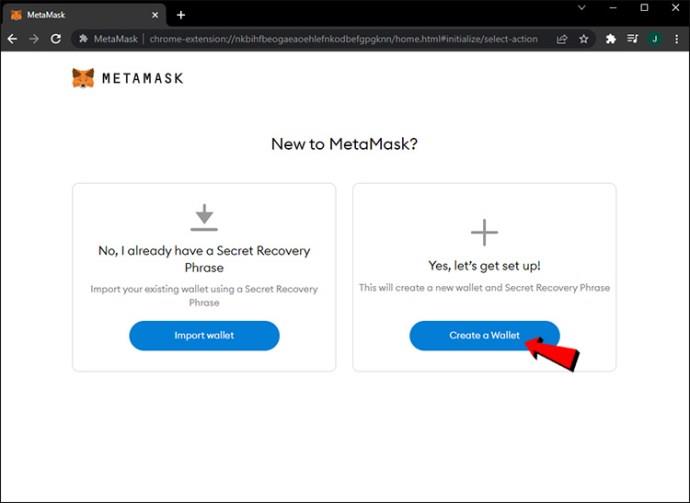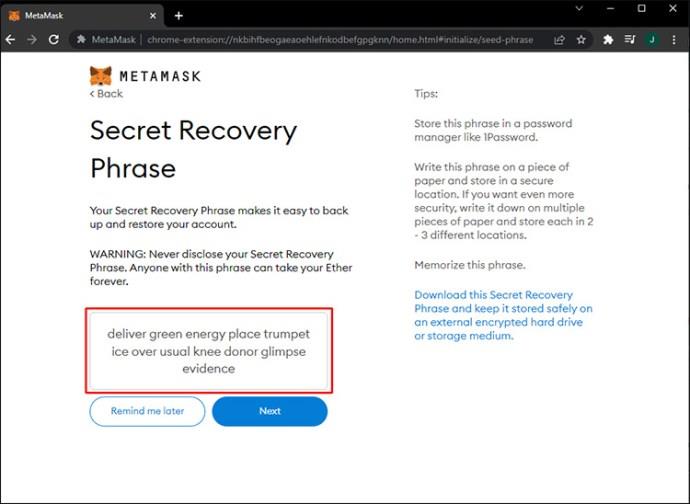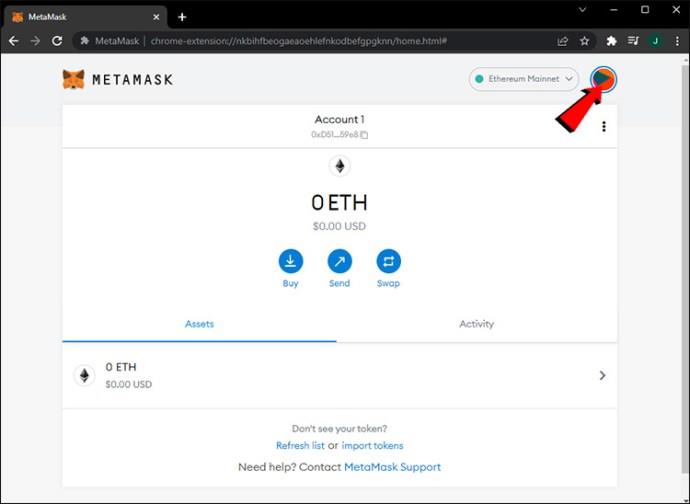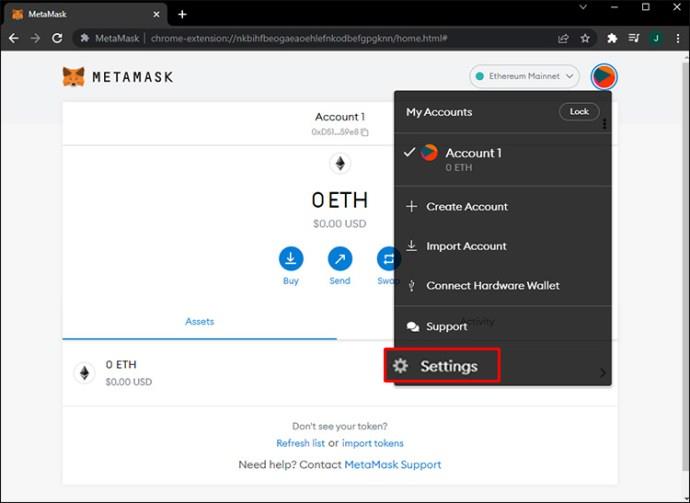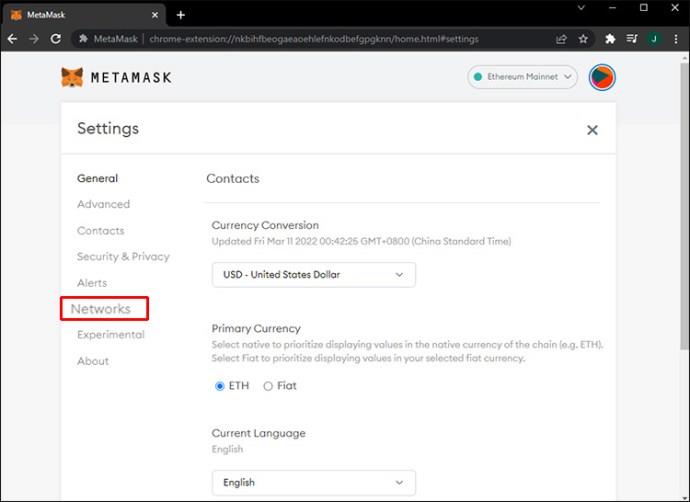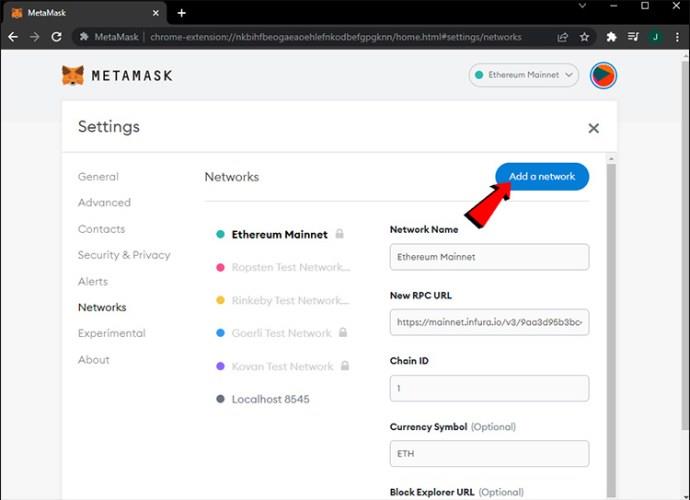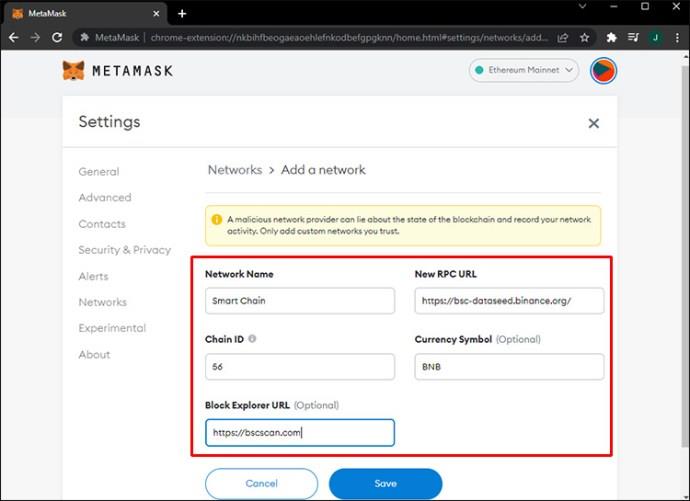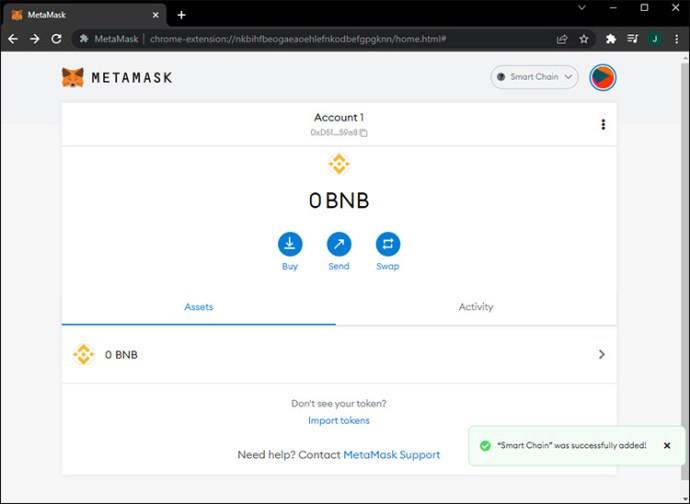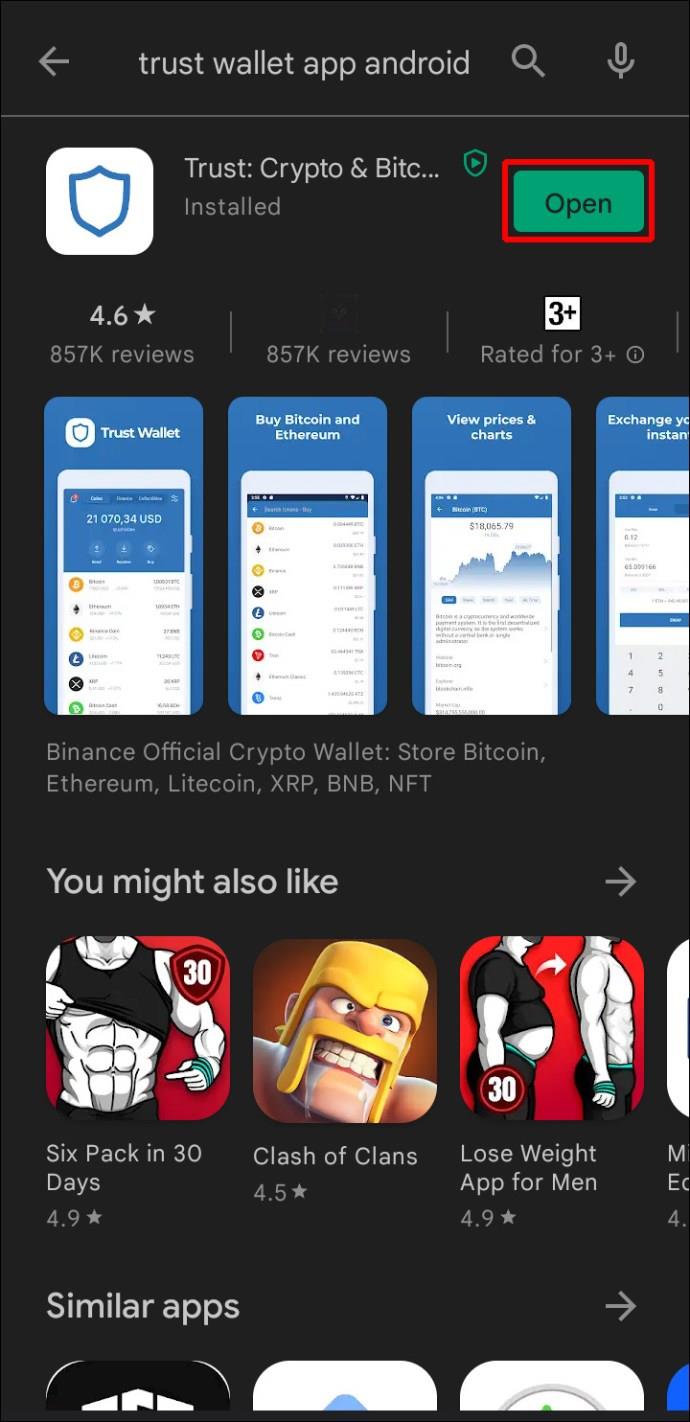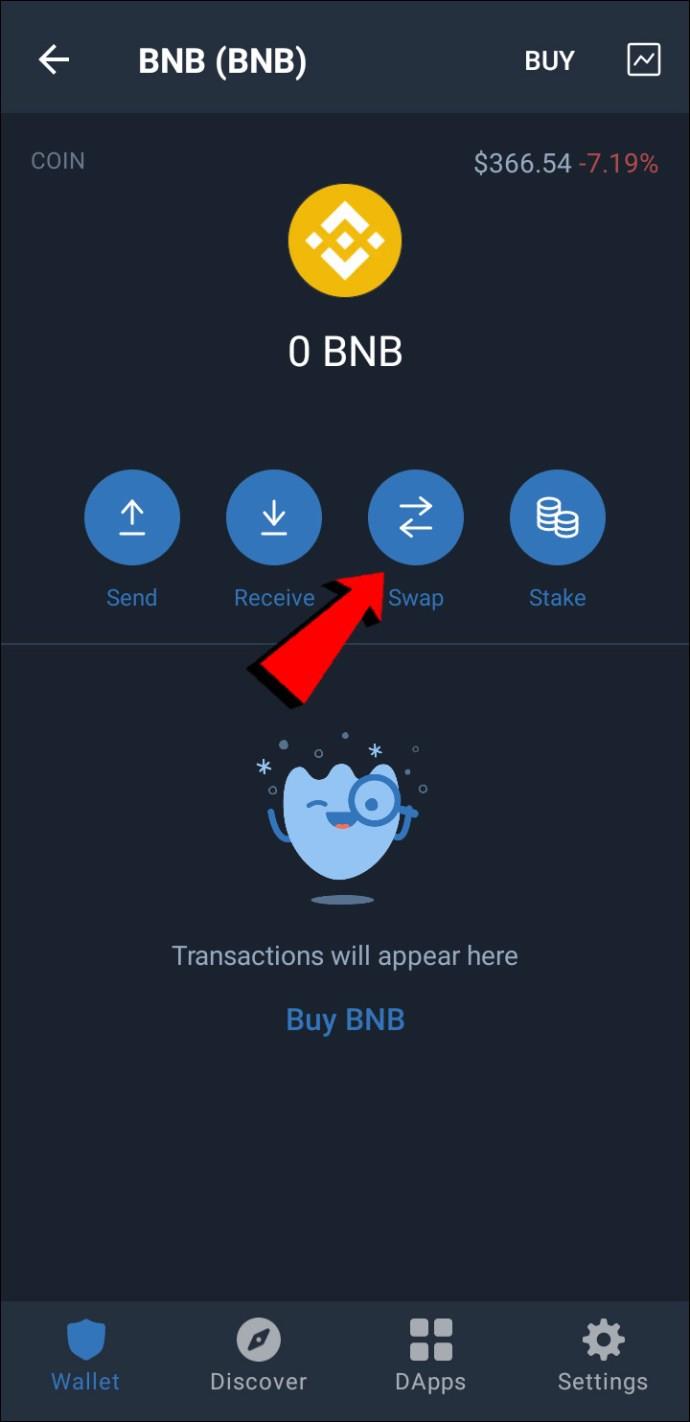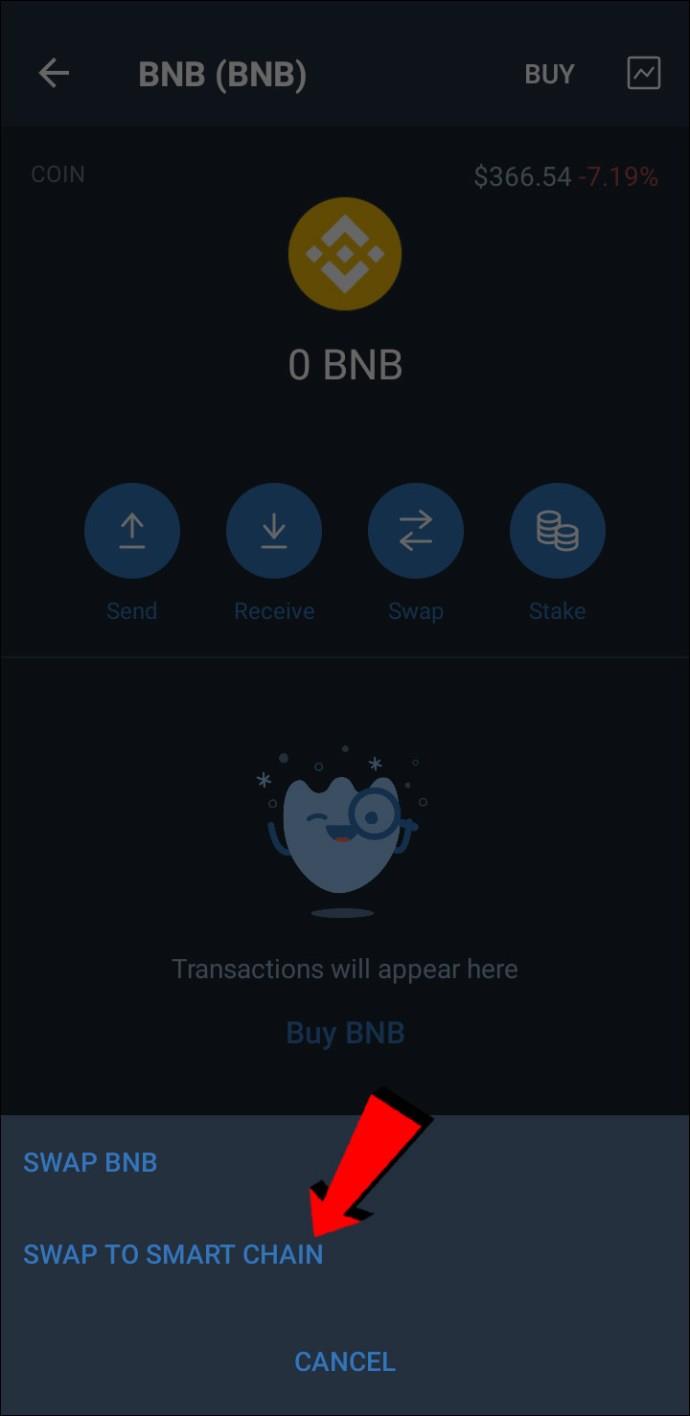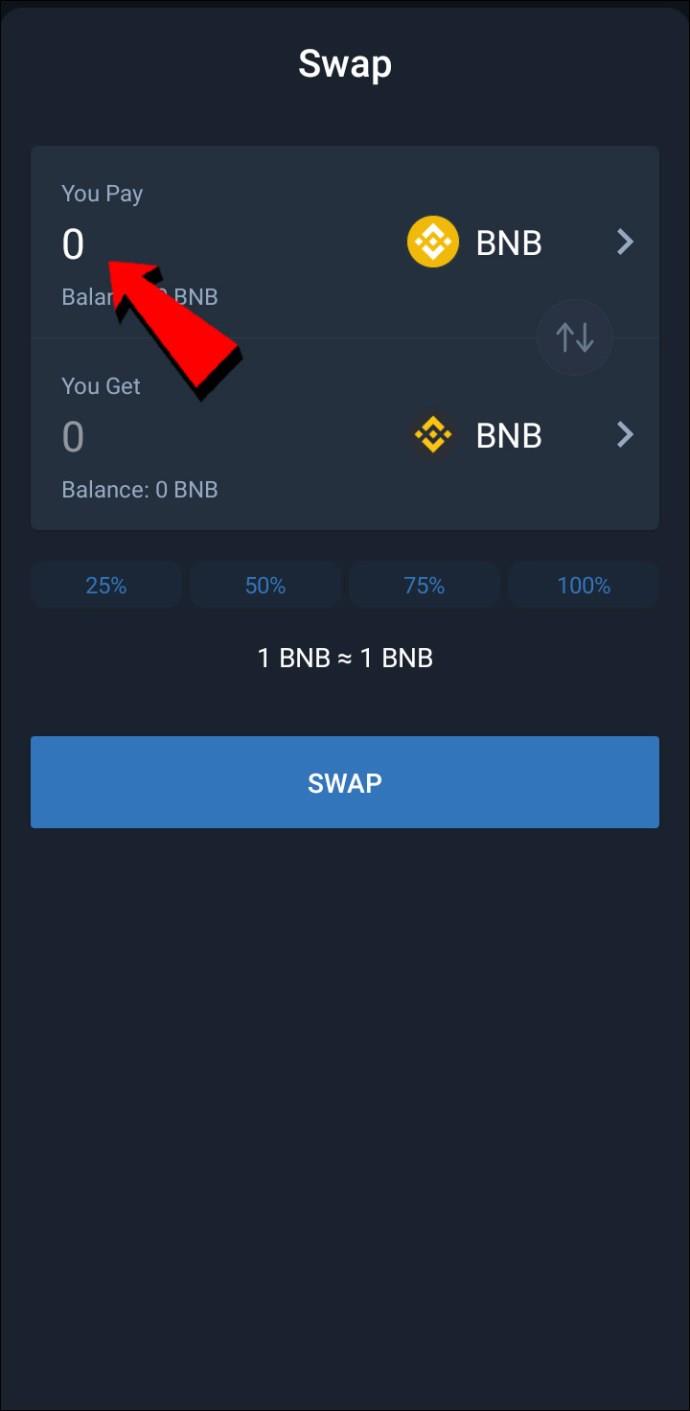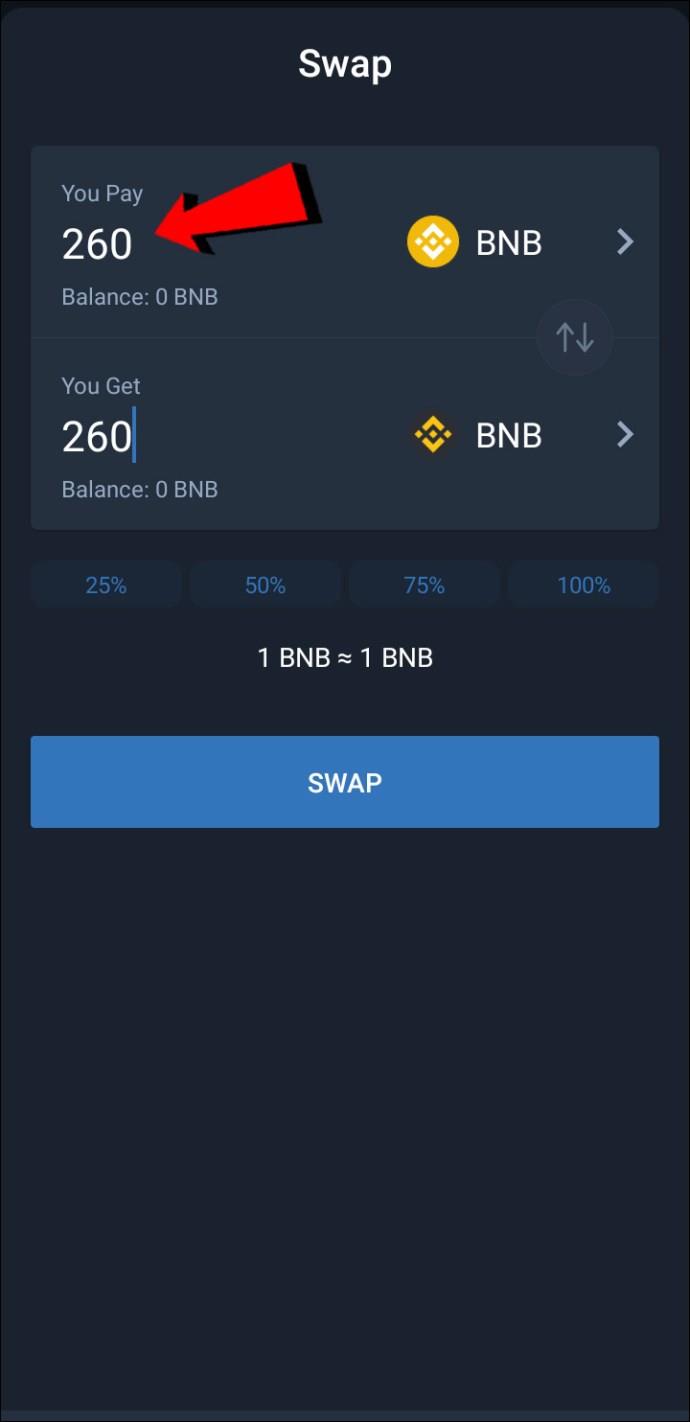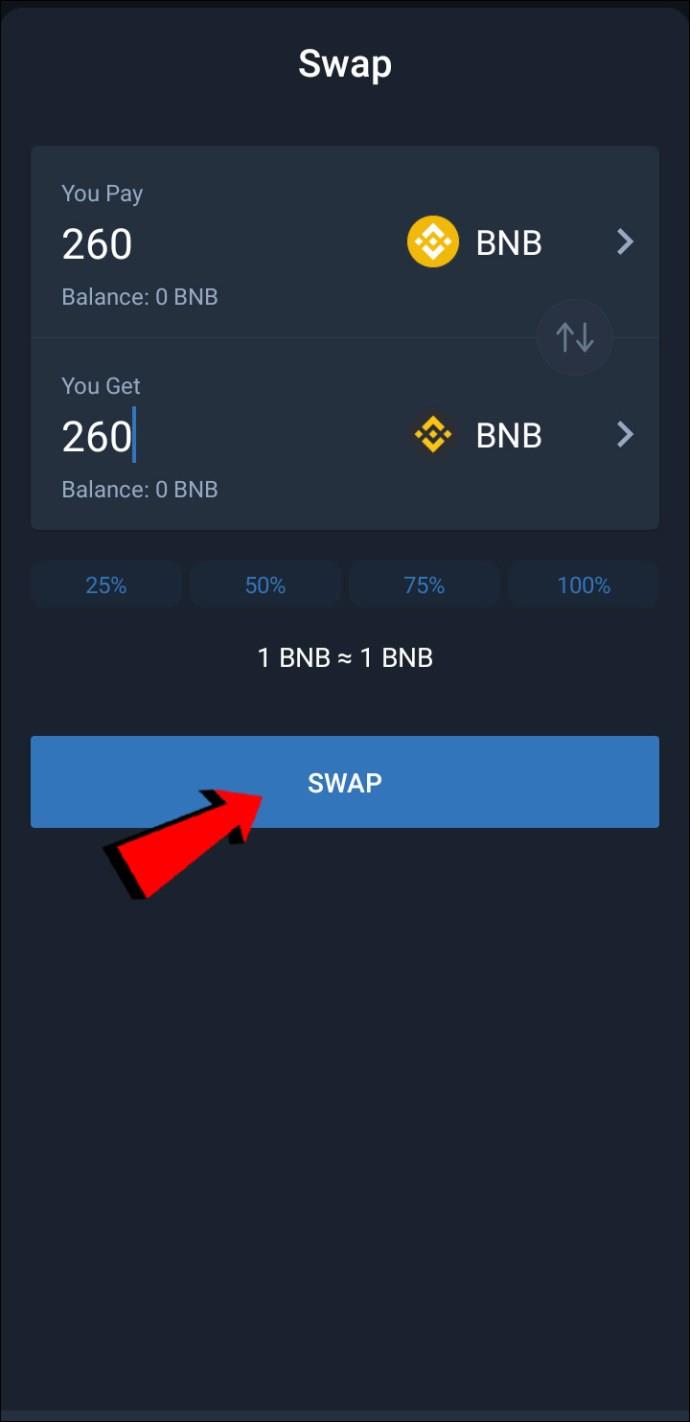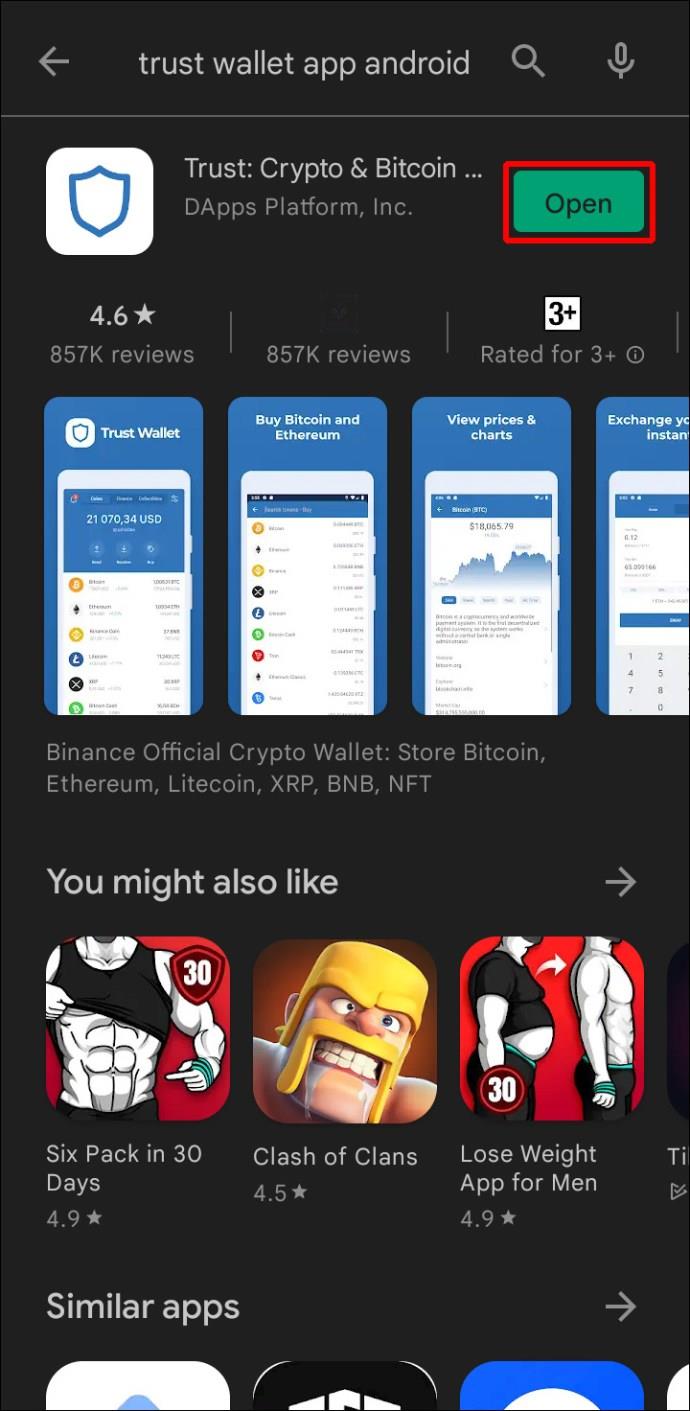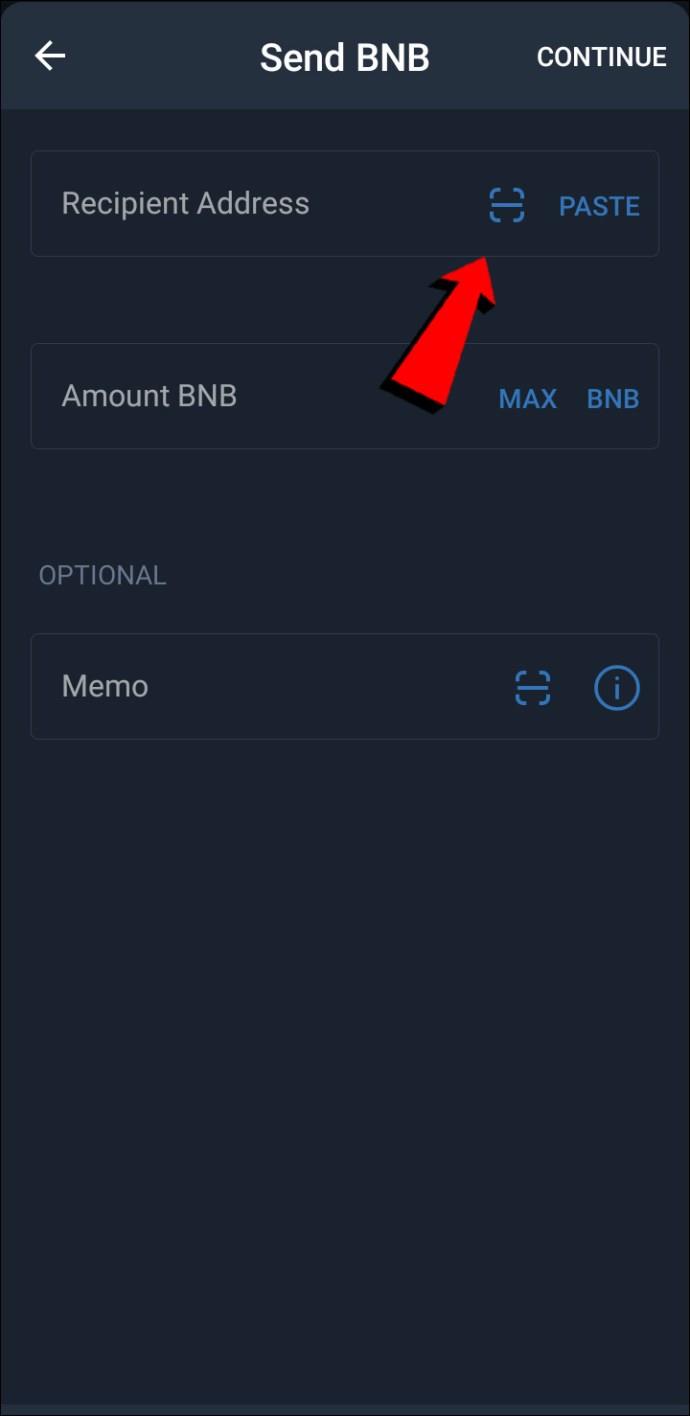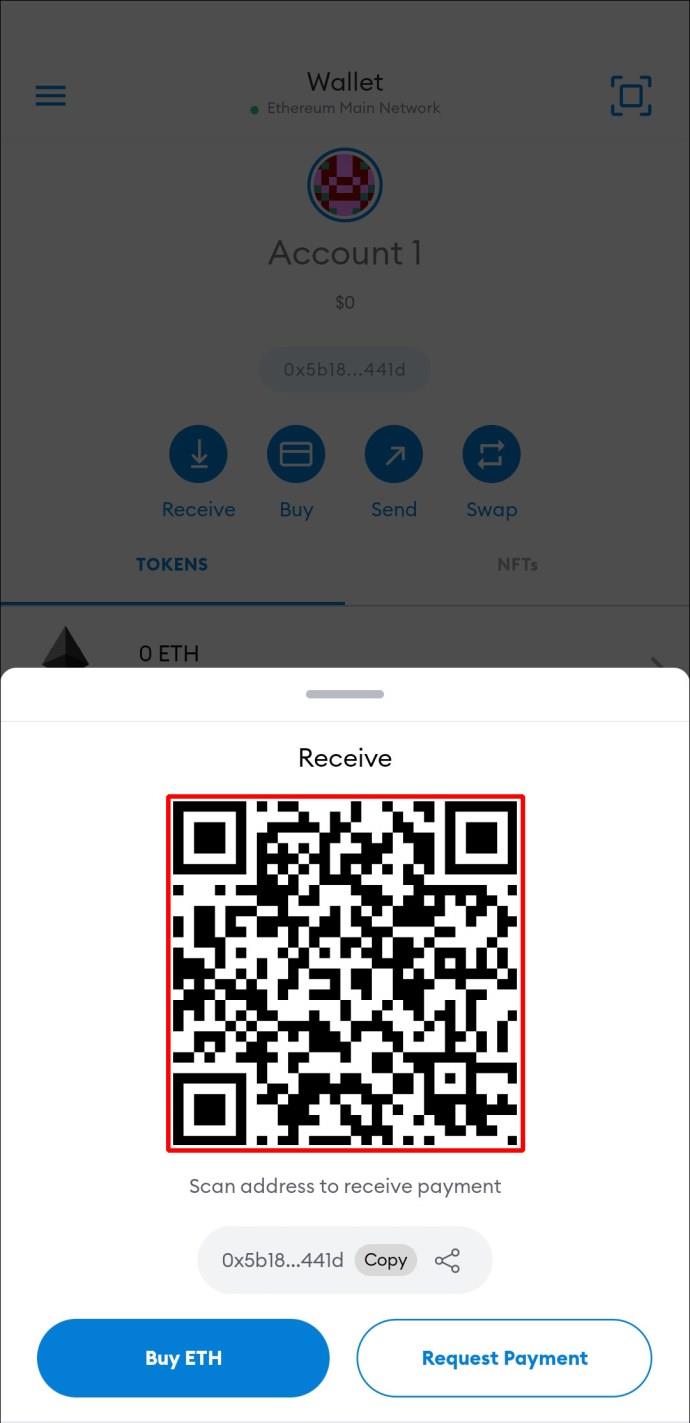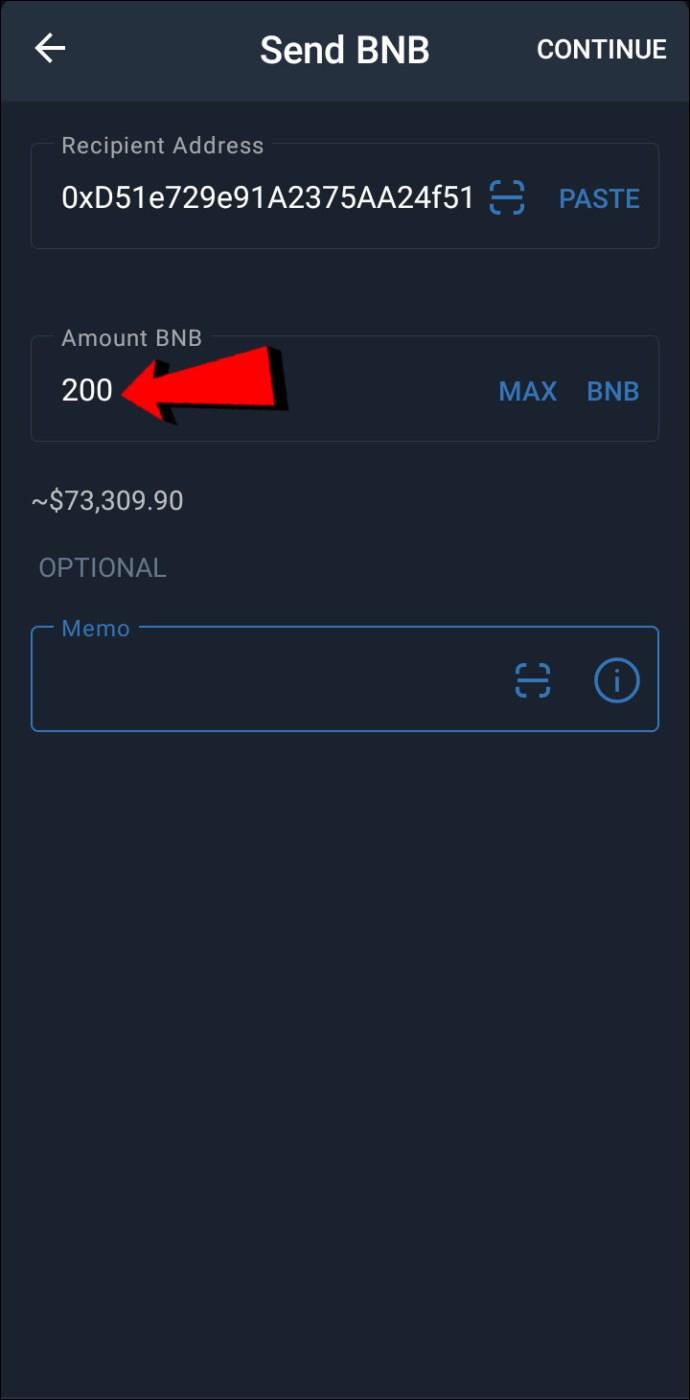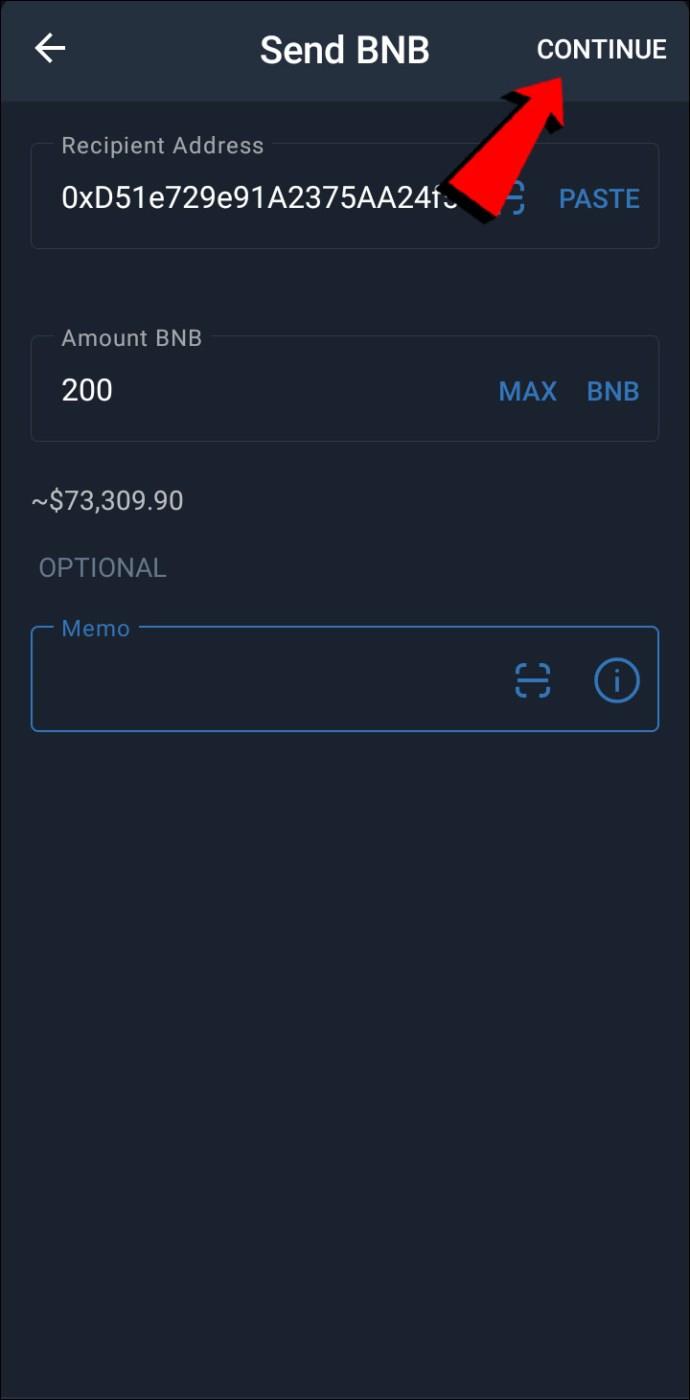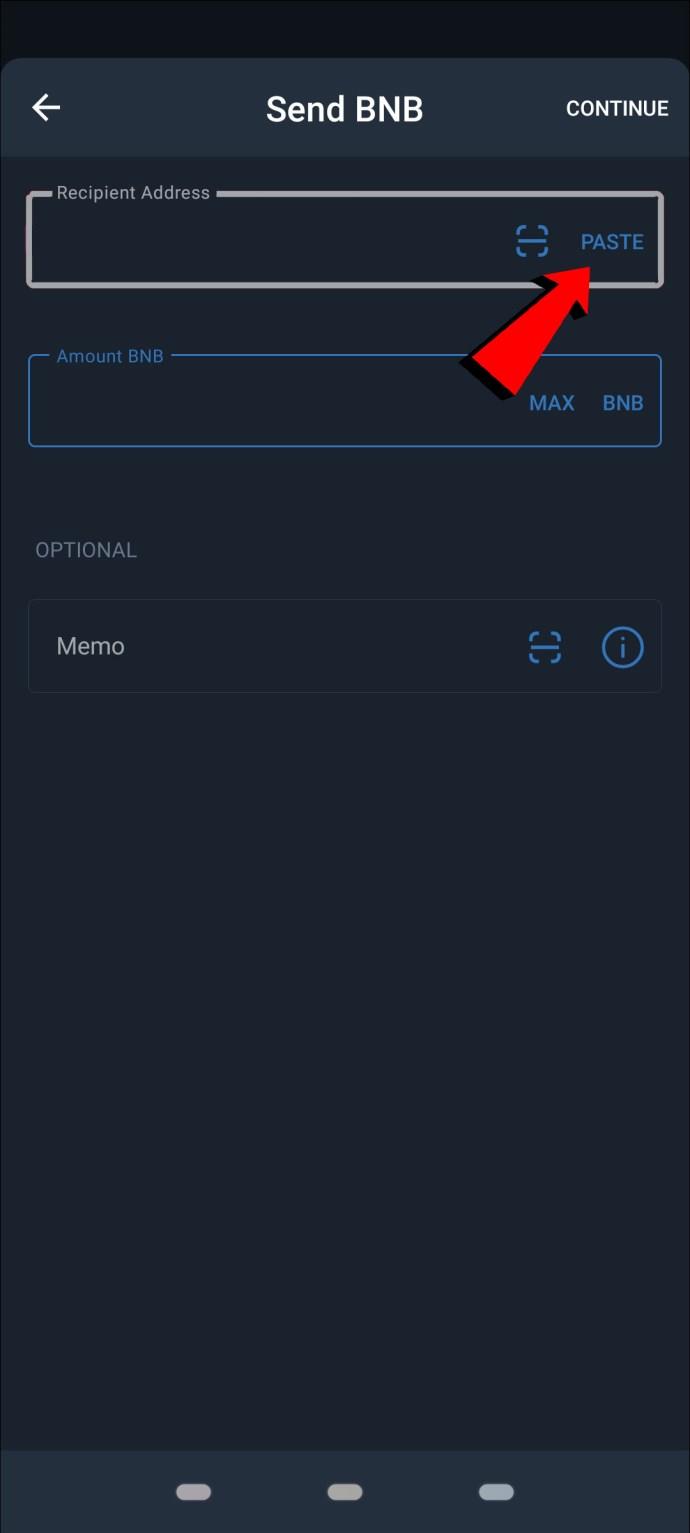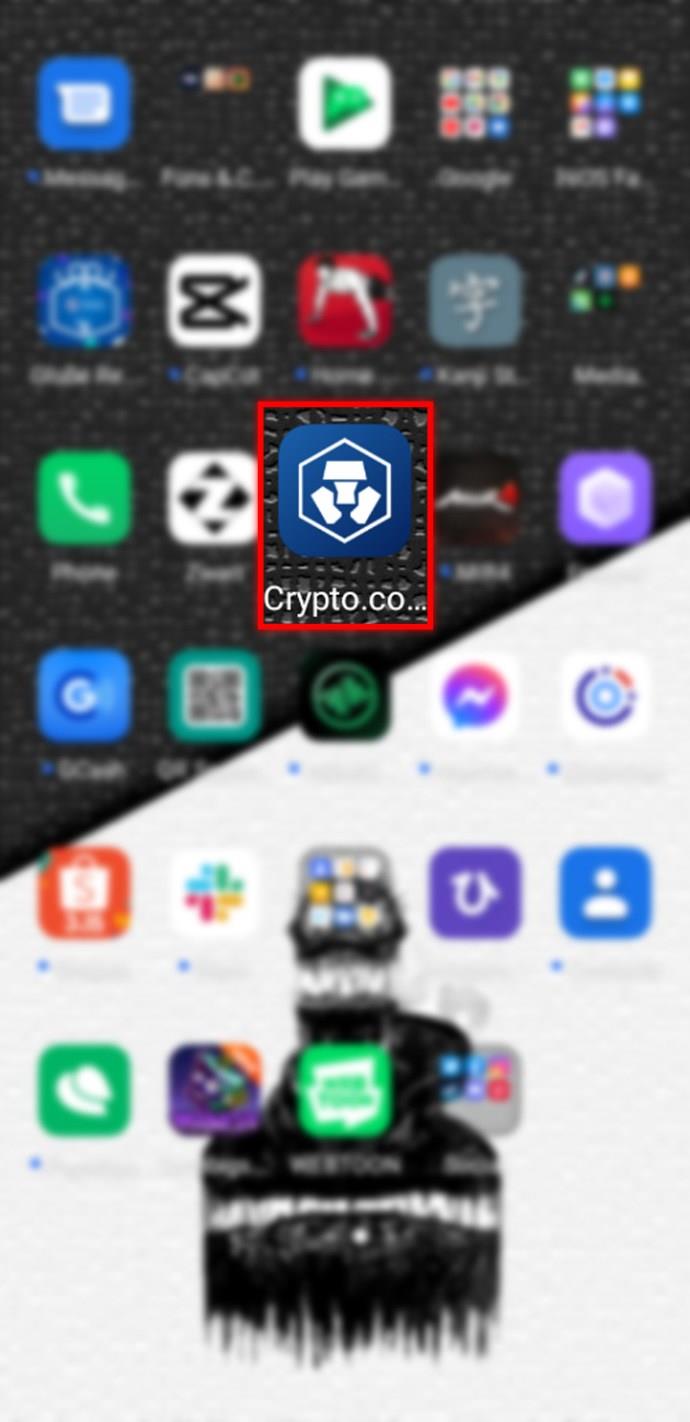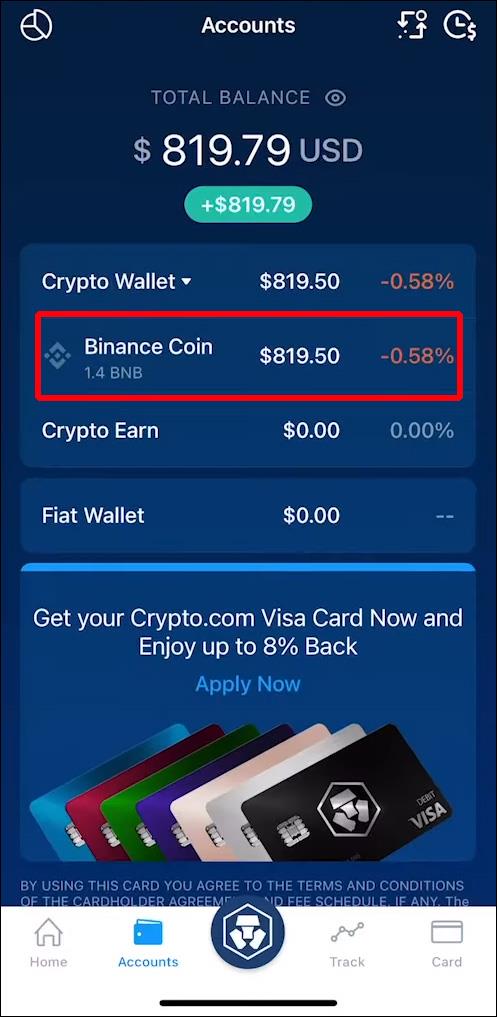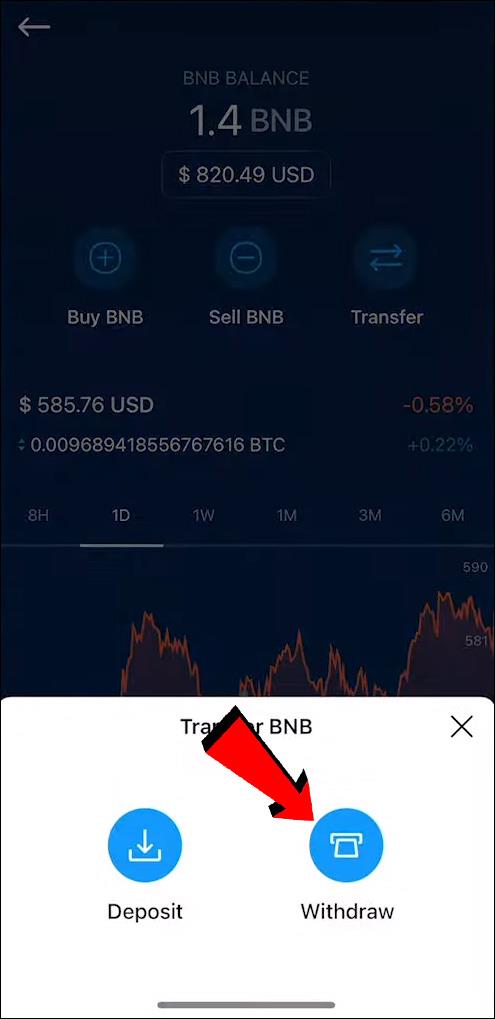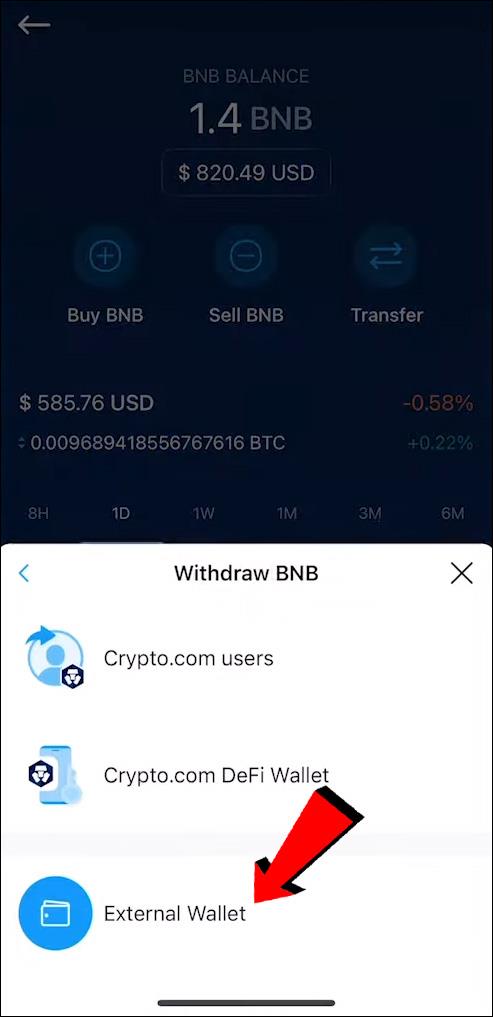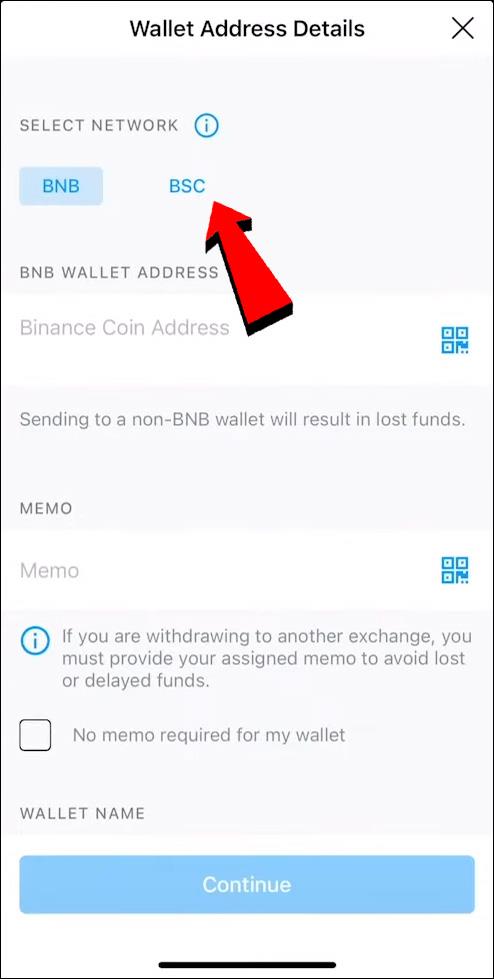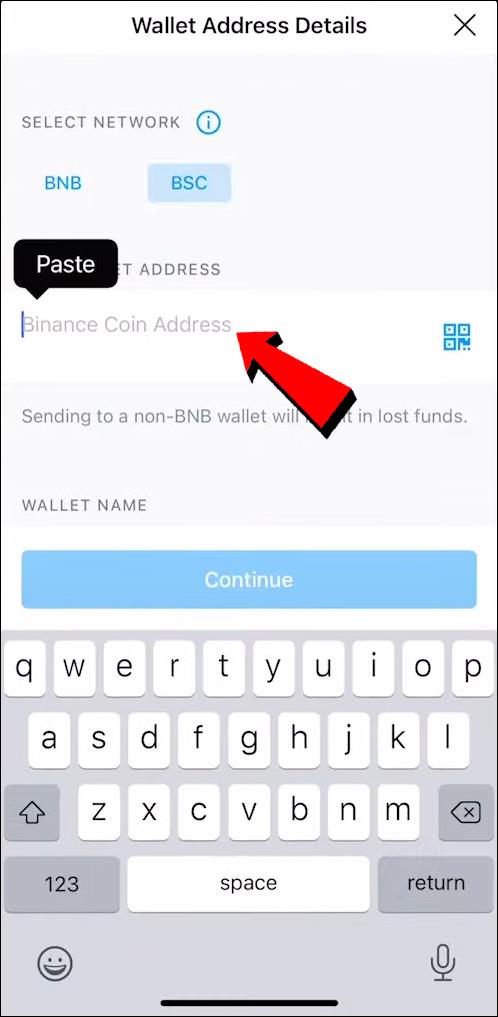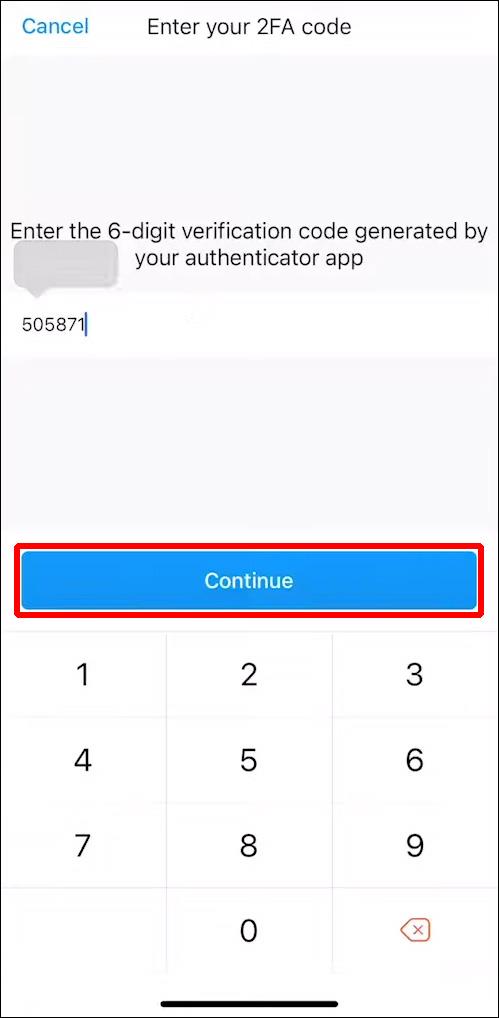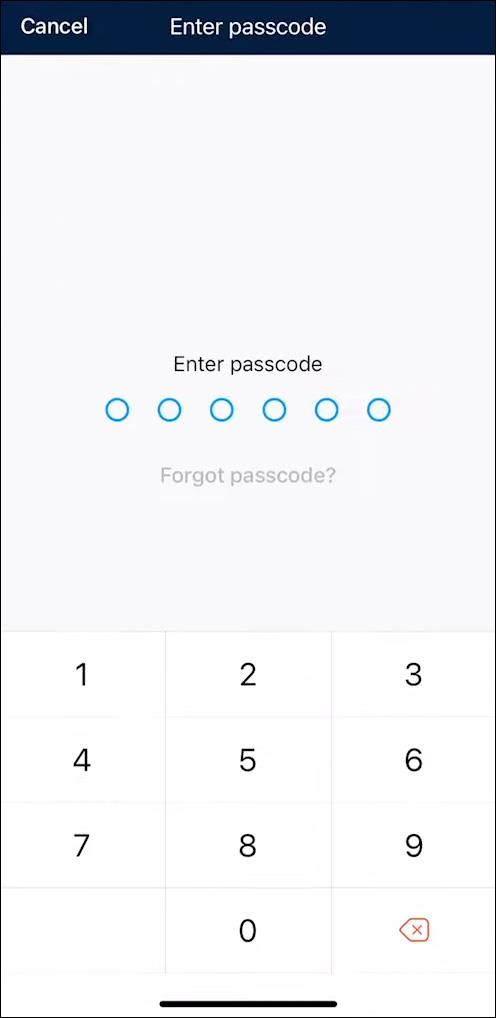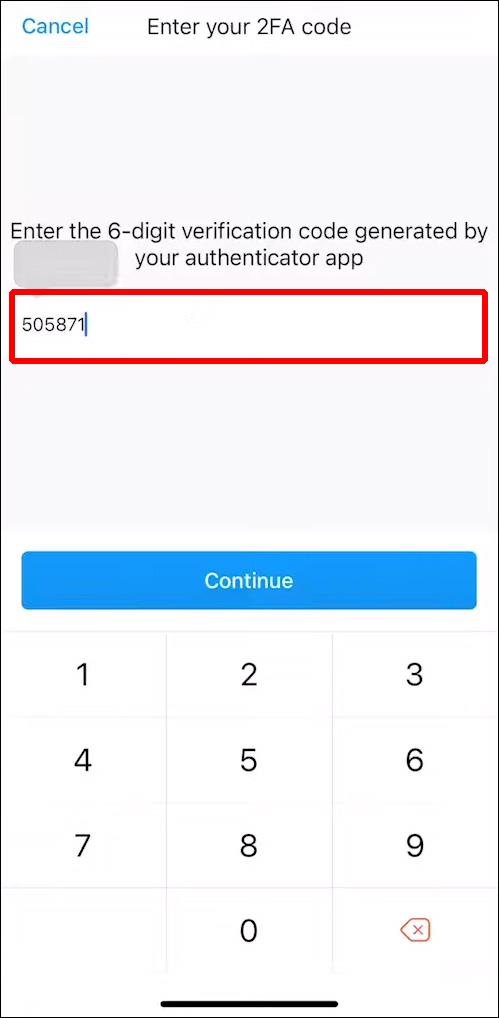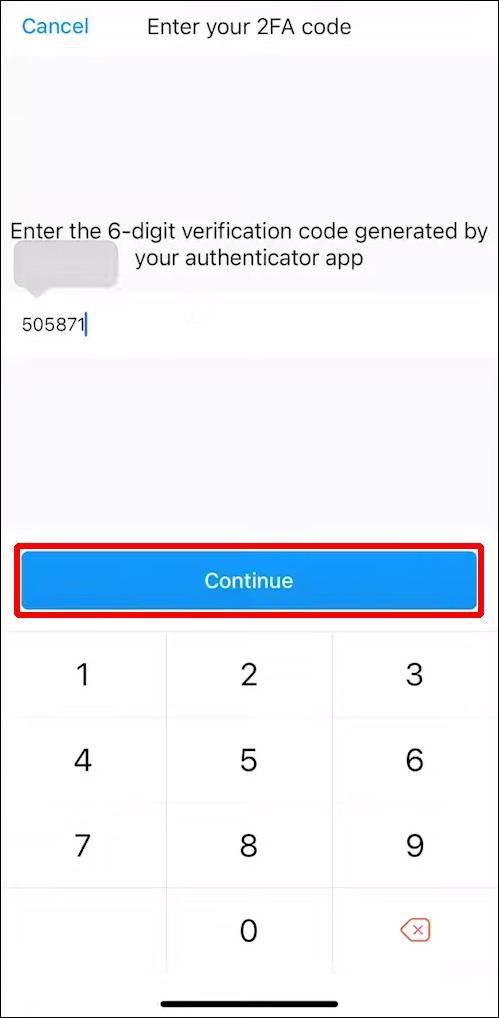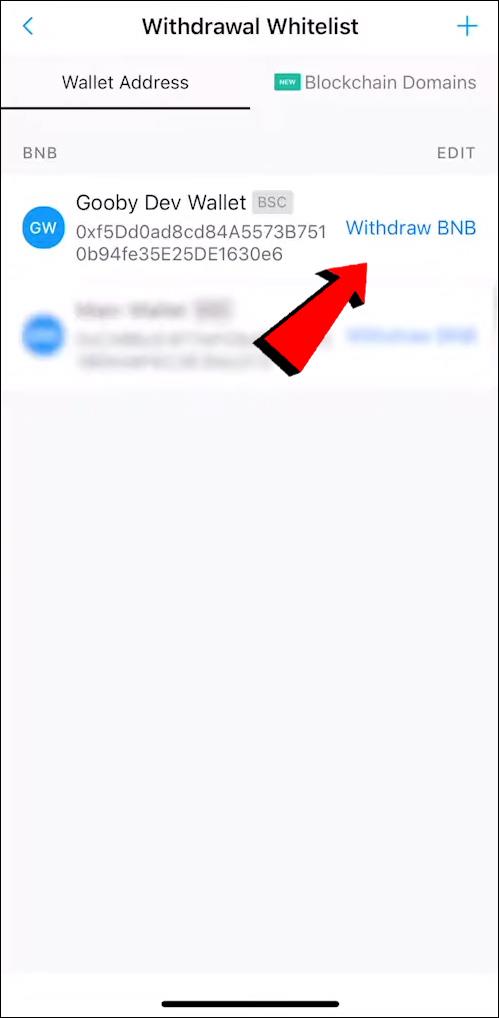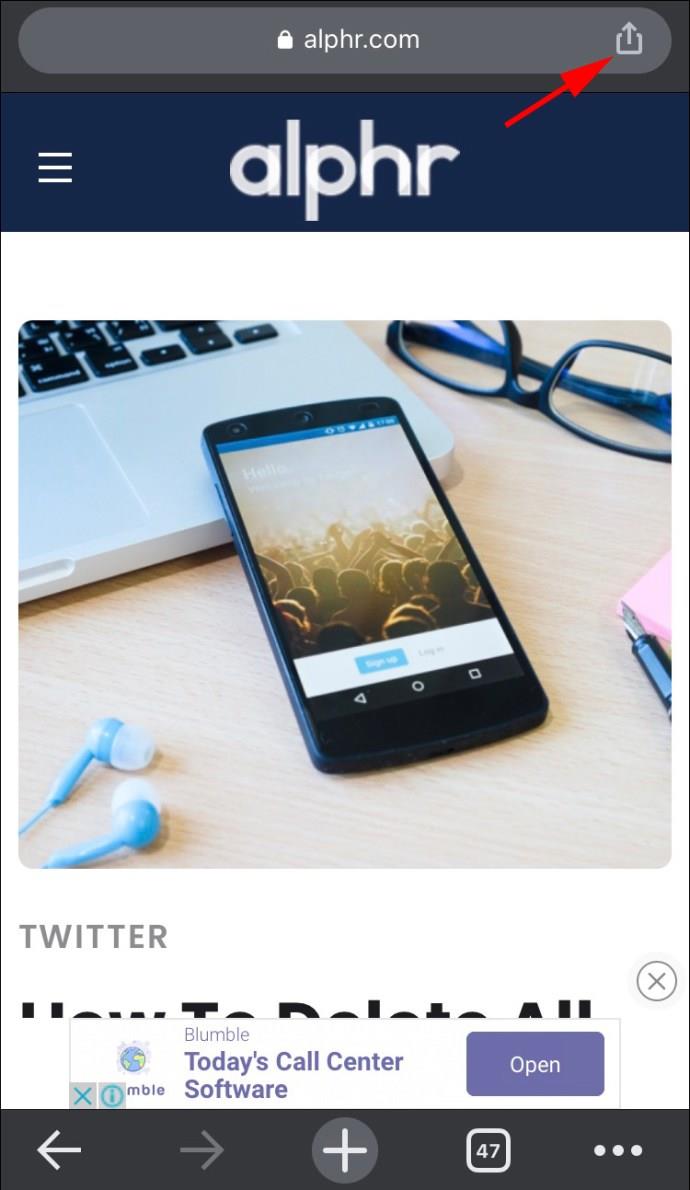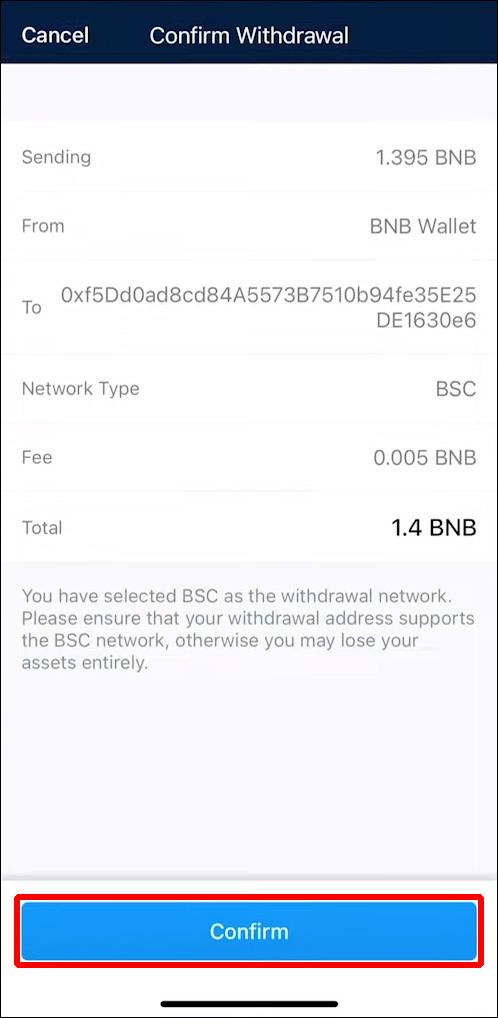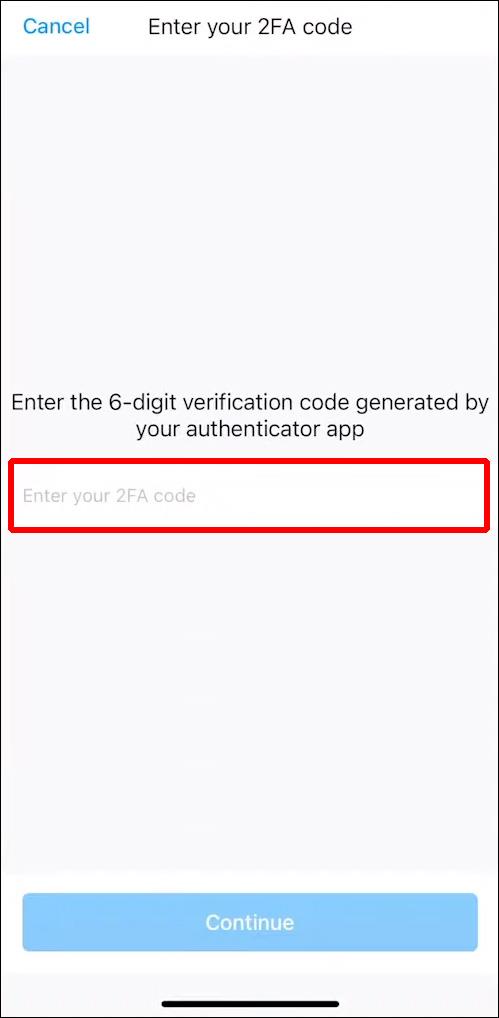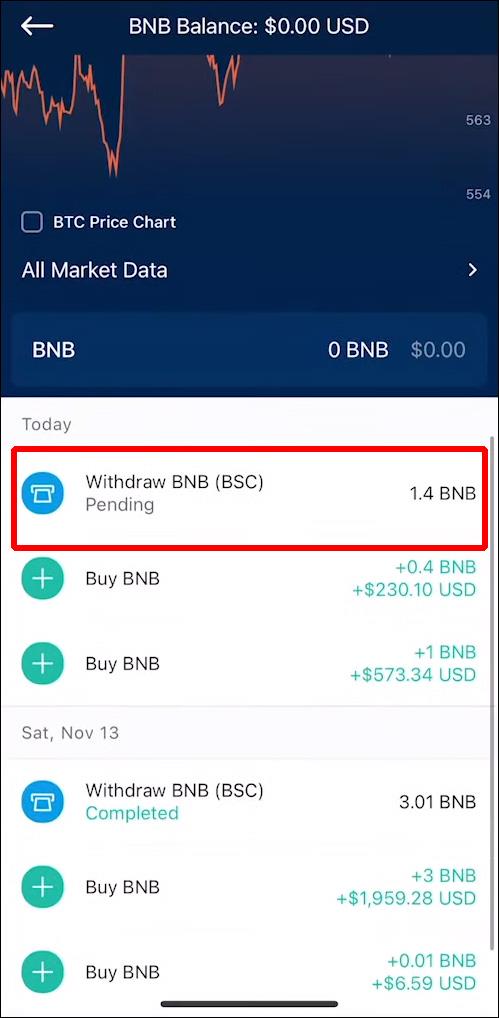Obwohl Kryptowährungen zu einem beliebten Mittel zur Online-Abwicklung von Finanztransaktionen geworden sind, kann die Verwendung dieser Kryptowährung immer noch recht verwirrend sein. Zu wissen, wie man beispielsweise BNB an Metamask-Wallets sendet, ist nicht so einfach, wie es scheint. Es gibt zahlreiche Standorte, von denen aus Sie BNB-Währung überweisen können, sodass jede Transaktion möglicherweise eine andere Einrichtung erfordert.

In diesem Artikel zeigen wir Ihnen die Schritte zum Übertragen von Binance-Coin-Währungen an einen beliebigen Ort und zum Senden an Ihr Metamask-Wallet.
So senden Sie BNB vom Trust Wallet an Metamask
Die Übertragung von BNB vom Trust Wallet zu Metamask erfordert ein wenig Einrichtung von Ihrer Seite. Zum einen müssen Sie zuerst BNB zu BNB Smart Chain auf Ihrem Trust Wallet tauschen, bevor Sie es überhaupt an Metamask senden können. Metamask selbst muss so eingerichtet sein, dass es Smart Chain akzeptiert, andernfalls kann es beim Austausch zu Fehlern kommen.
Der Prozess hierfür ist wie folgt:
Verbinden Sie Metamask mit der Binance Smart Chain
Metamask ist standardmäßig so konfiguriert, dass es Ethereum akzeptiert. Führen Sie die folgenden Schritte aus, um es für die Akzeptanz von BNB Smart Chain zu konfigurieren:
- Wenn Sie Metamask nicht installiert haben, können Sie das Programm von der Metamask-Download-Seite herunterladen . Klicken Sie nach der Installation auf „Wallet erstellen“.
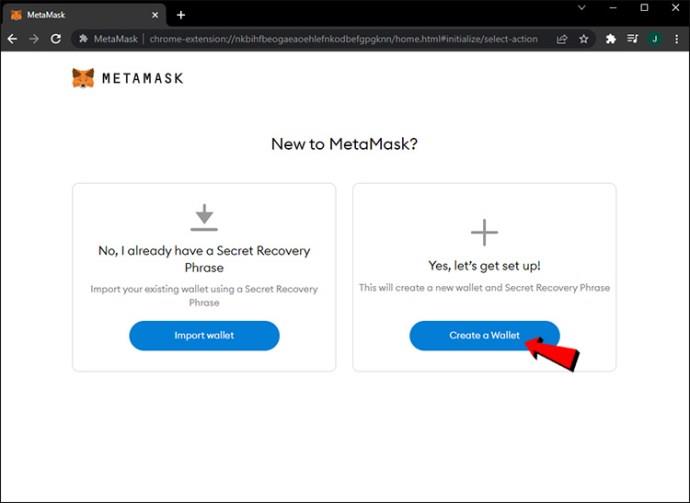
- Stellen Sie sicher, dass Sie eine Startphrase erstellen, die Sie sich merken können, schreiben Sie sie auf und bewahren Sie sie an einem sicheren Ort auf. Dies ist Ihr Backup für den Fall, dass das Gerät, auf dem Sie Metamask installiert haben, beschädigt wird oder verloren geht. Wenn Ihr Konto gesperrt ist, können Sie ohne diese Seed-Phrase nicht darauf zugreifen.
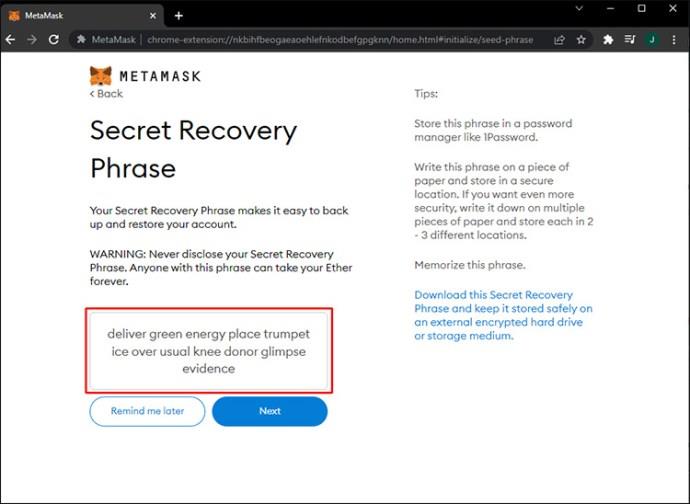
- Wenn Metamask jetzt eingerichtet ist, tippen Sie auf Ihr Profilsymbol in der oberen rechten Ecke der Seite.
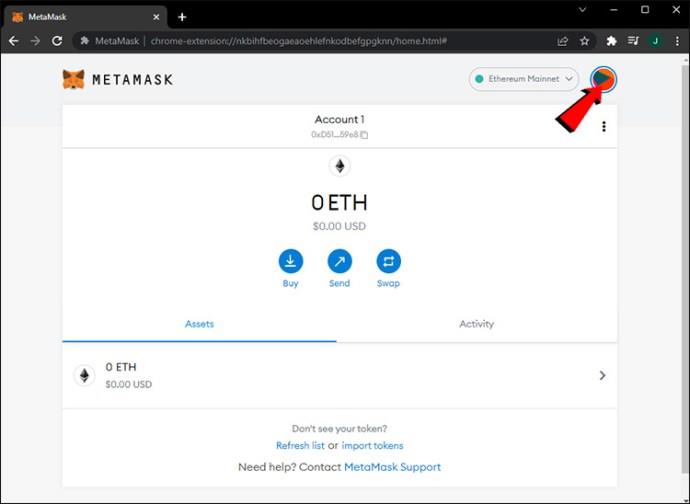
- Tippen Sie unten im Menü auf Einstellungen.
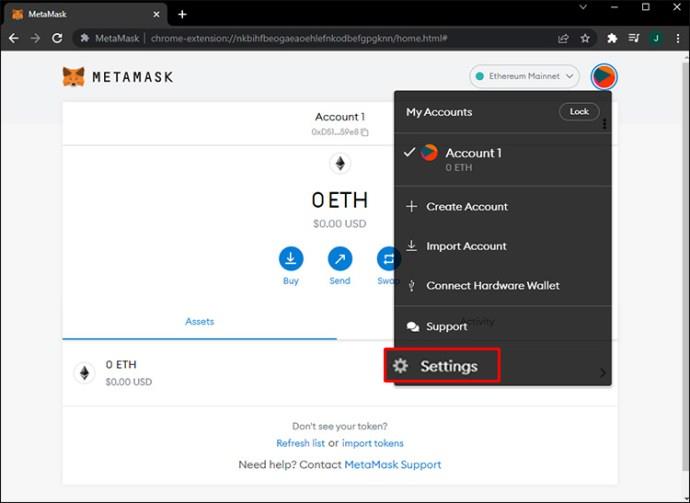
- Tippen oder klicken Sie im linken Menü auf Netzwerke.
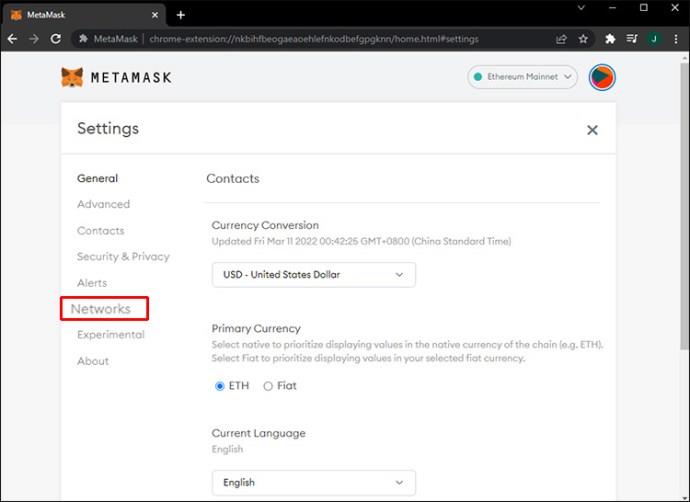
- Klicken Sie oben rechts auf dem Bildschirm auf Netzwerk hinzufügen.
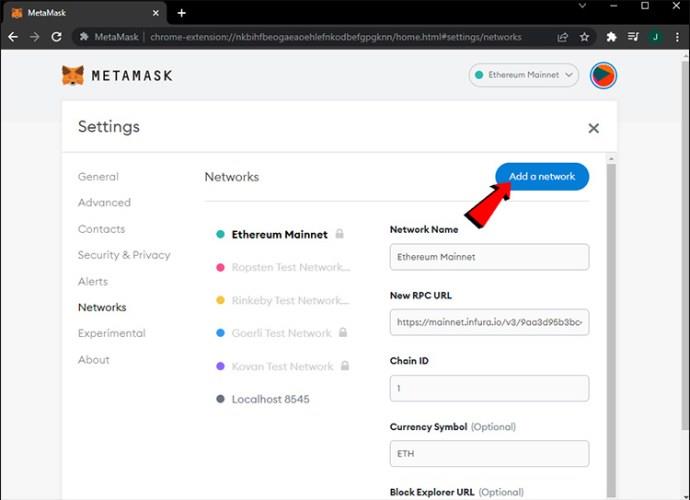
- Hier müssen Sie die Binance Smart Chain-Netzwerkinformationen manuell eingeben. Für Smart Chain stehen zwei Netzwerke zur Verfügung: Testnet und Mainnet. Sie möchten Mainnet als Ihr primäres BNB Smart Chain-Netzwerk verwenden, können aber bei Bedarf auch beide erstellen. Die Parameter, die Sie für jedes Netzwerk eingeben müssen, sind wie folgt:
Mainnet
Network Name: Smart Chain
New RPC URL: https://bsc-dataseed.binance.org/
ChainID: 56
Symbol: BNB
Block Explorer URL: https://bscscan.com
Testnet
Network Name: Smart Chain - Testnet
New RPC URL: https://data-seed-prebsc-1-s1.binance.org:8545/
ChainID: 97
Symbol: BNB
Block Explorer URL: https://testnet.bscscan.com
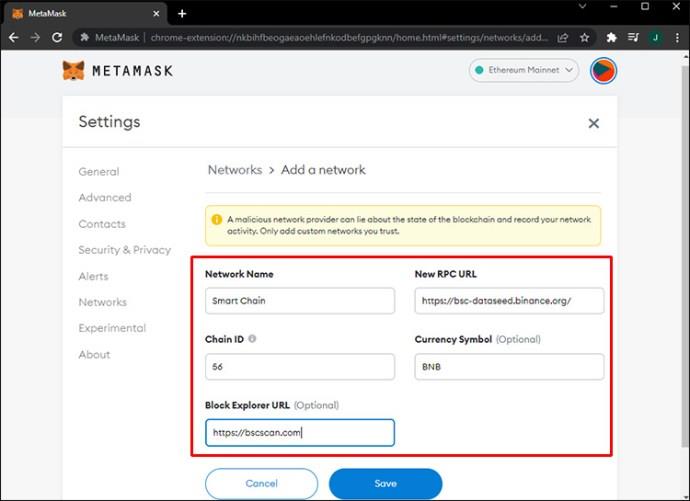
- Sobald Sie fertig sind, ist Ihr Metamask nun bereit, die BNB Smart Chain-Währung zu akzeptieren.
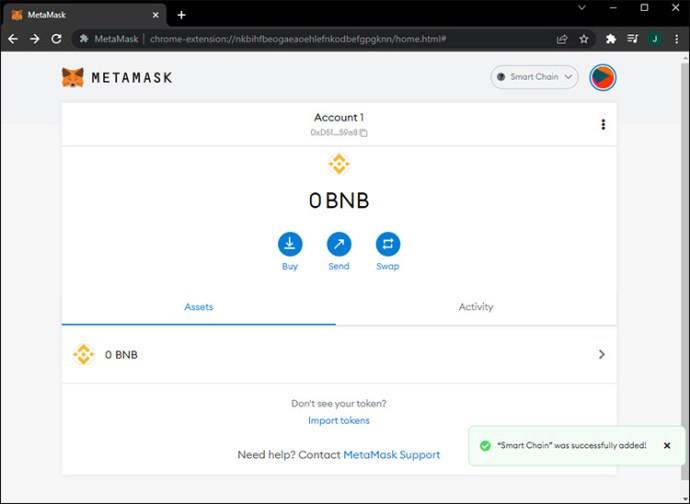
Tauschen Sie BNB gegen BNB Smart Chain in Ihrem Trust Wallet
Sie können BNB nicht direkt von Ihrem Trust Wallet auf Metamask übertragen; Sie müssen es zuerst in die BNB Smart Chain-Währung umtauschen. Aber keine Sorge, der Umtausch erfolgt 1:1, es sollte also kein Währungsverlust entstehen. Dies kann durch die folgenden Schritte erfolgen:
- Öffnen Sie Ihre Trust Wallet-App. Wenn Sie es nicht installiert haben, können Sie es von der Trust Wallet-Seite herunterladen .
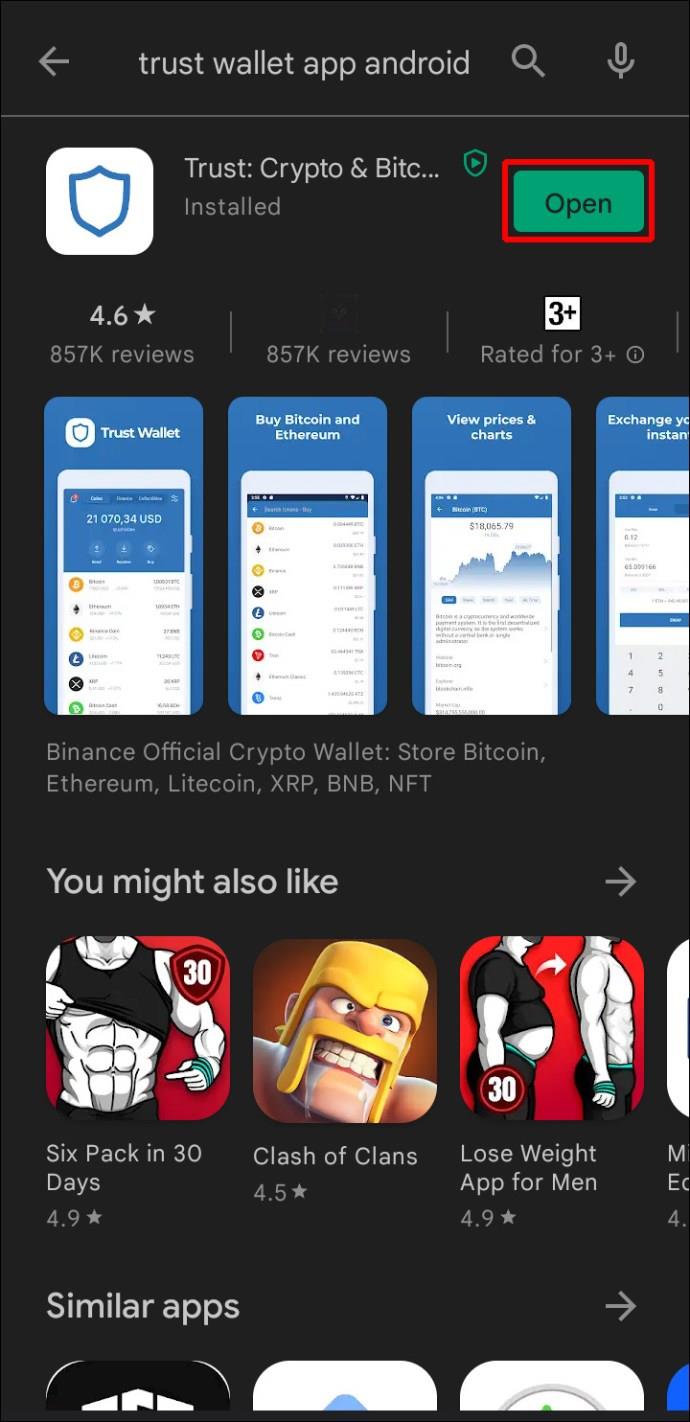
- Suchen Sie unter „Tokens“ auf der Startseite von Trust Wallet nach dem BNB-Symbol und tippen Sie darauf.

- Tippen Sie auf das Tauschsymbol im oberen Teil des Bildschirms.
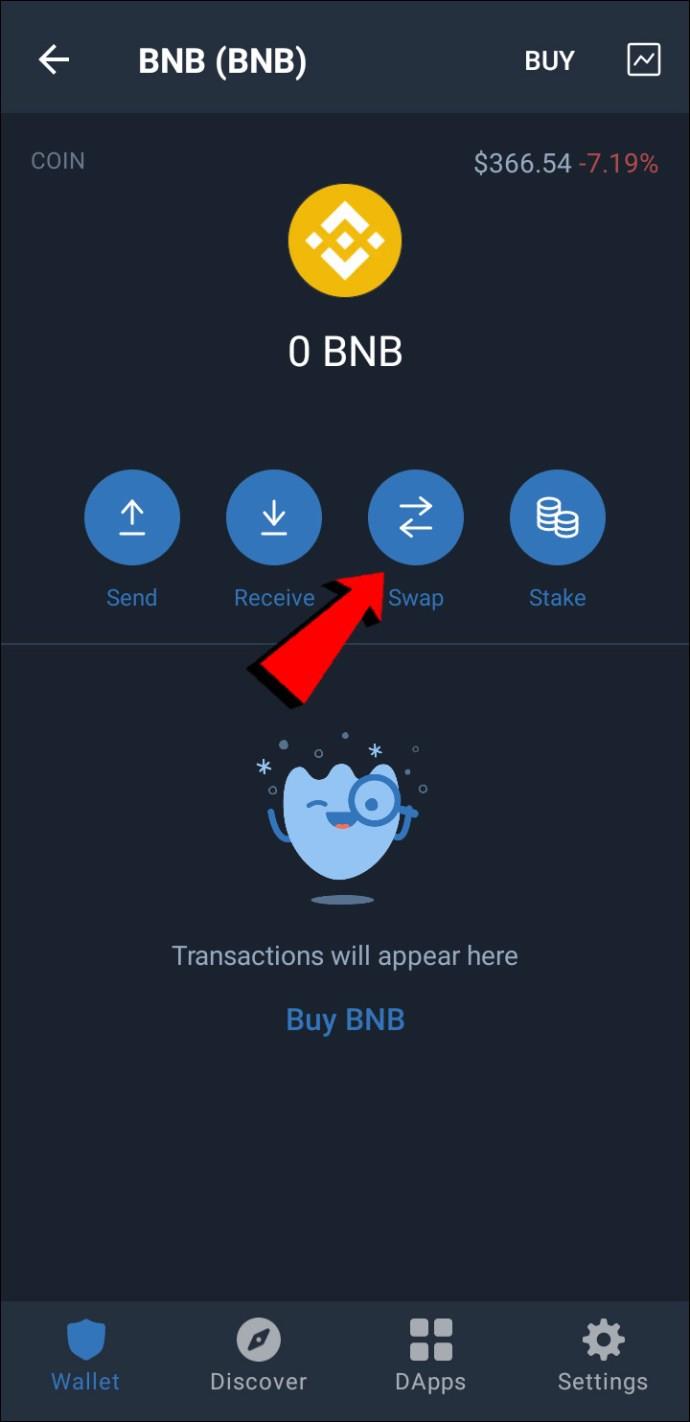
- Tippen Sie im Popup-Menü auf „Zur Smart Chain wechseln“.
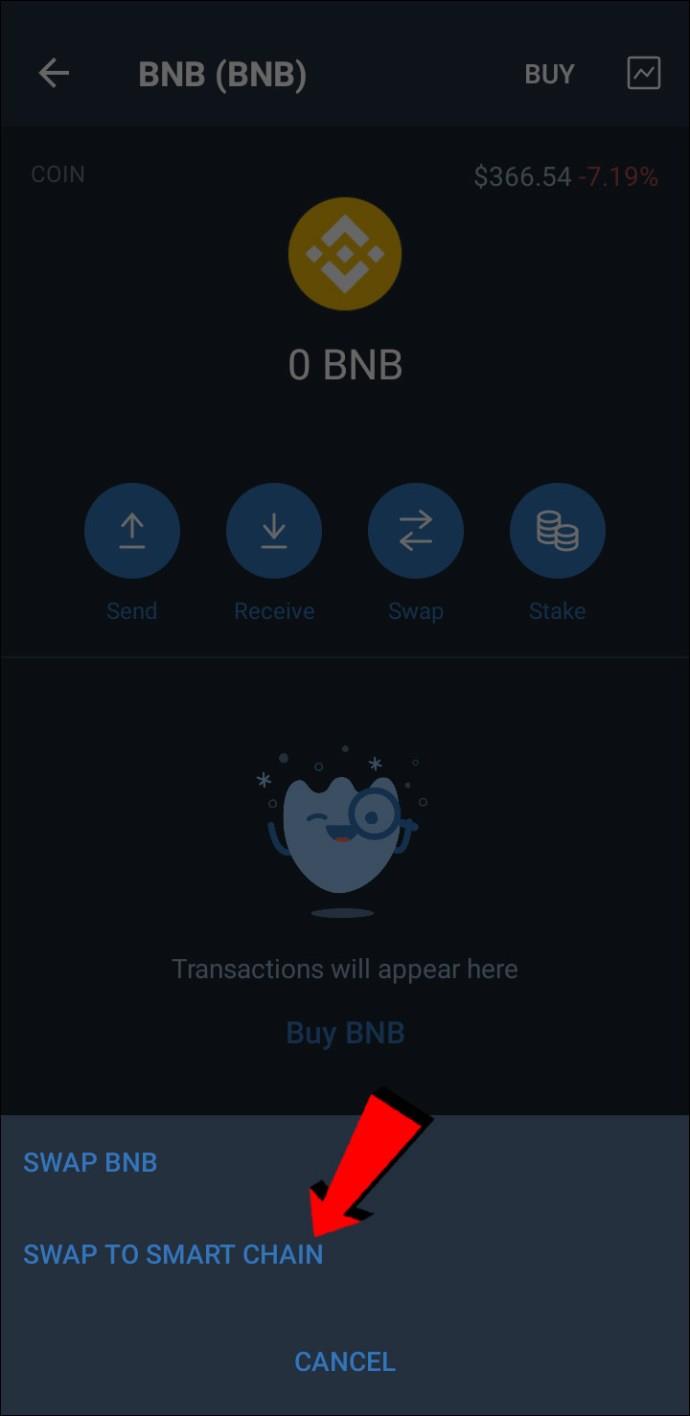
- Tippen Sie auf das Feld links neben dem BNB-Symbol, um den Ziffernblock aufzurufen.
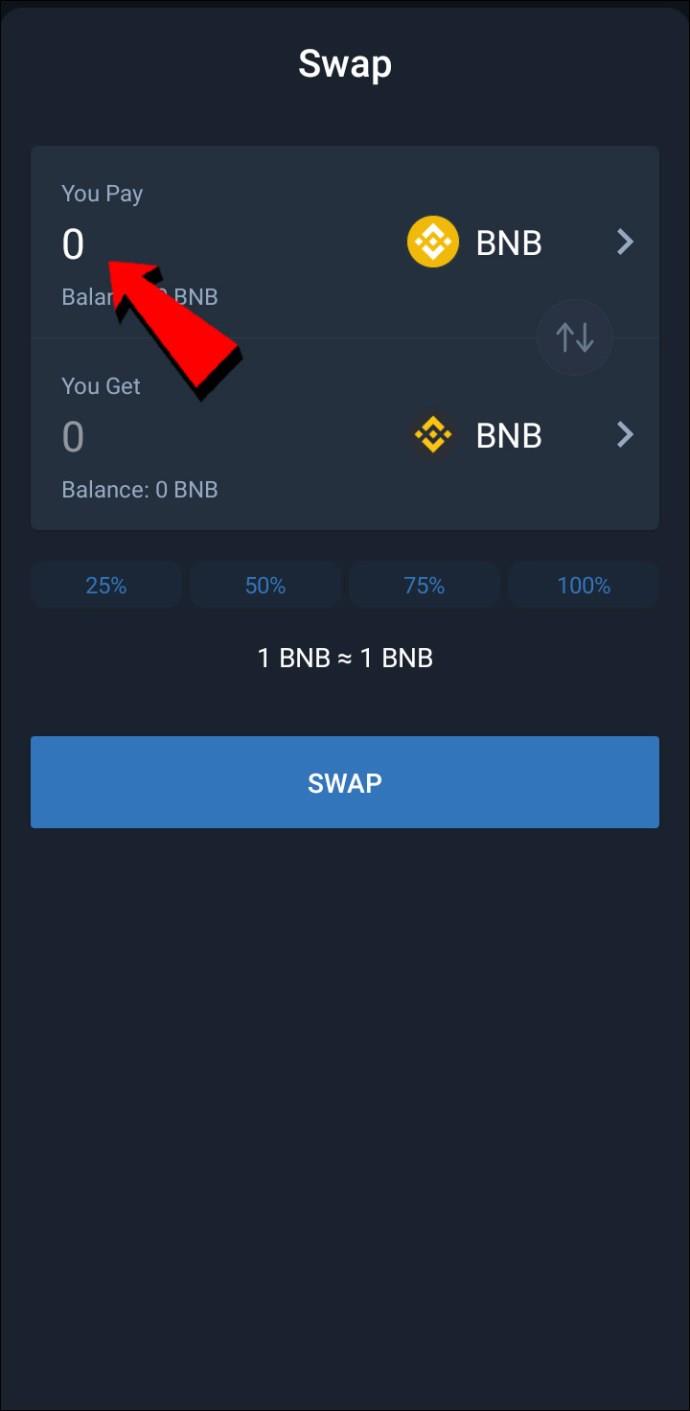
- Geben Sie den BNB-Betrag ein, den Sie tauschen möchten.
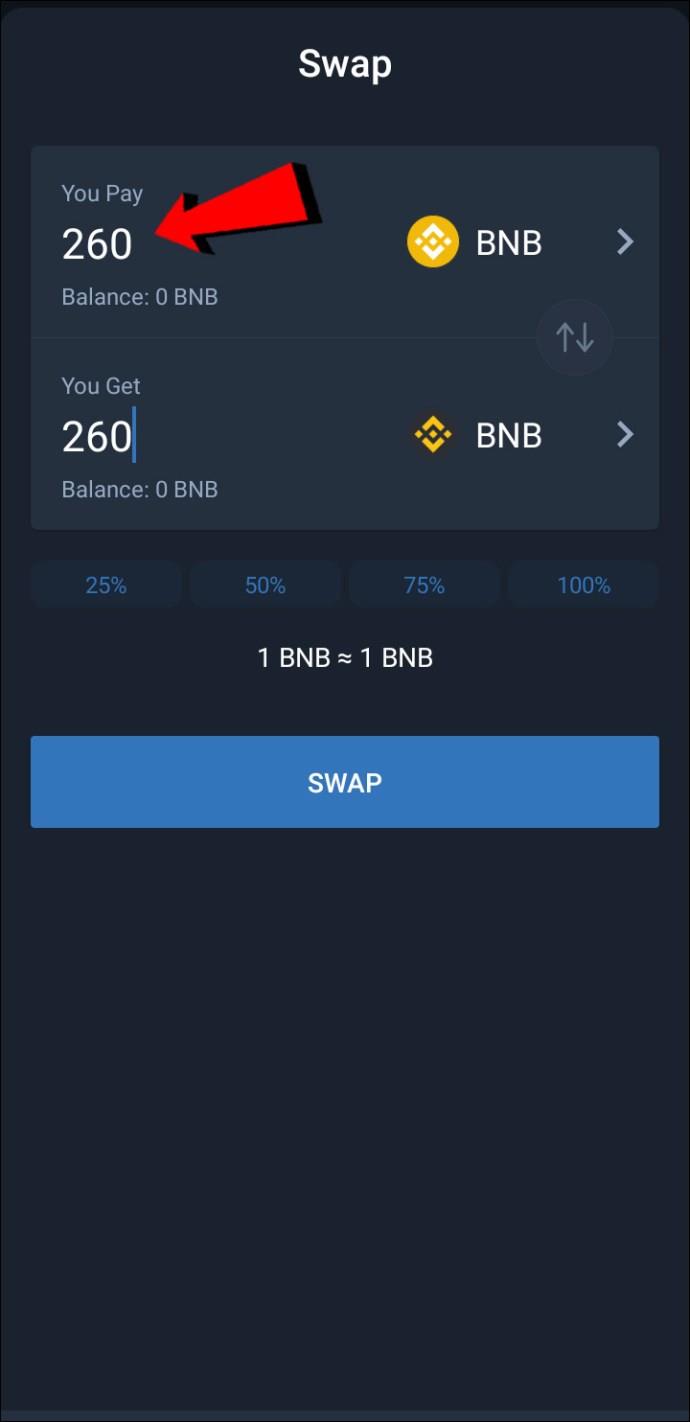
- Wenn Sie fertig sind, tippen Sie auf Tauschen. Beachten Sie, dass die Eingabe von 1 BNB zum Tauschen bei genau 1 BNB zu einer Meldung führen kann, dass Sie nicht über genügend Währung verfügen, um die Gebühren zu bezahlen. Geben Sie in diesem Fall eine Zahl wie 0,99 oder 0,95 ein. Die Gebühren schwanken je nach Nachfrage und können zwischen 0 und 5 US-Dollar liegen.
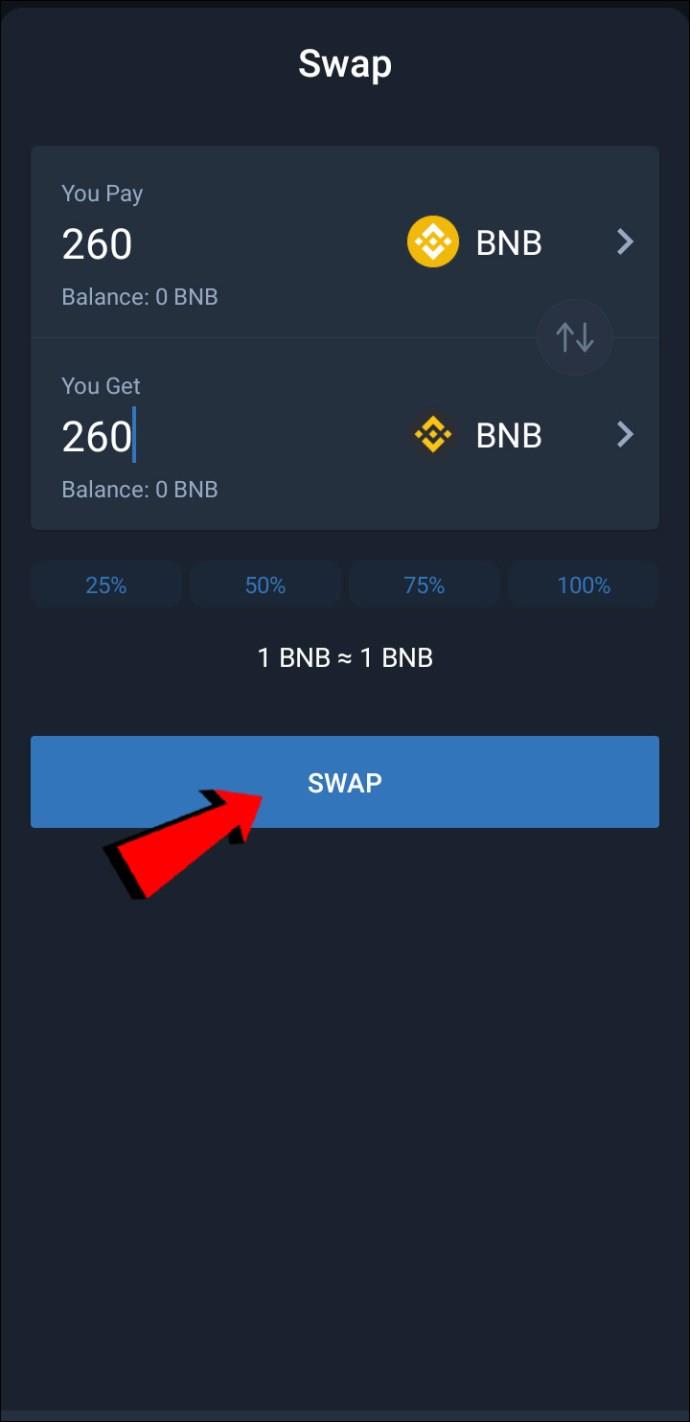
Übertragen Sie Smart Chain auf Metamask Wallet
Nachdem alle Vorbereitungen abgeschlossen sind, können Sie Ihre BNB-Währung endlich auf Ihr Metamask-Wallet übertragen.
Möglicherweise möchten Sie dies mit zwei Geräten erledigen, da es auf diese Weise viel einfacher ist. Wenn Sie möchten, ist dies jedoch auch mit nur einem Gerät möglich. Wir werden beide Methoden im Folgenden detailliert beschreiben:
Mit zwei Geräten:
- Öffnen Sie Ihre Metamask-App.

- Tippen Sie auf die drei Punkte oben rechts auf dem Bildschirm direkt unter Ihrem Profilsymbol.
- Tippen Sie im Dropdown-Menü auf Kontodetails. Tippen Sie unter dem generierten QR-Code auf den angegebenen Zahlencode und wählen Sie „Kopieren“.

- Öffnen Sie Trust Wallet auf einem anderen Gerät.
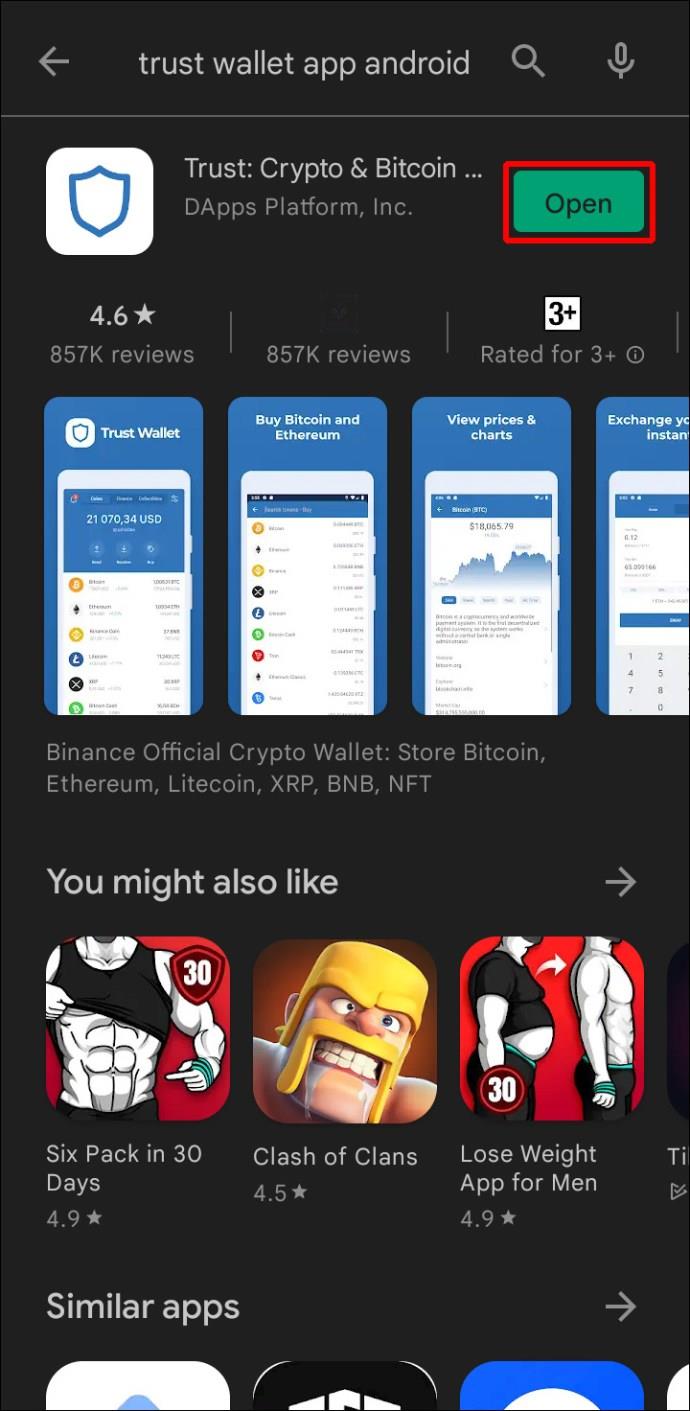
- Tippen Sie auf das BNB Smart Chain-Symbol.

- Tippen Sie im oberen Teil des Bildschirms auf Senden.

- Tippen Sie rechts neben der Empfängeradresse auf das Liniensymbol. Dadurch wird die Kamera geöffnet.
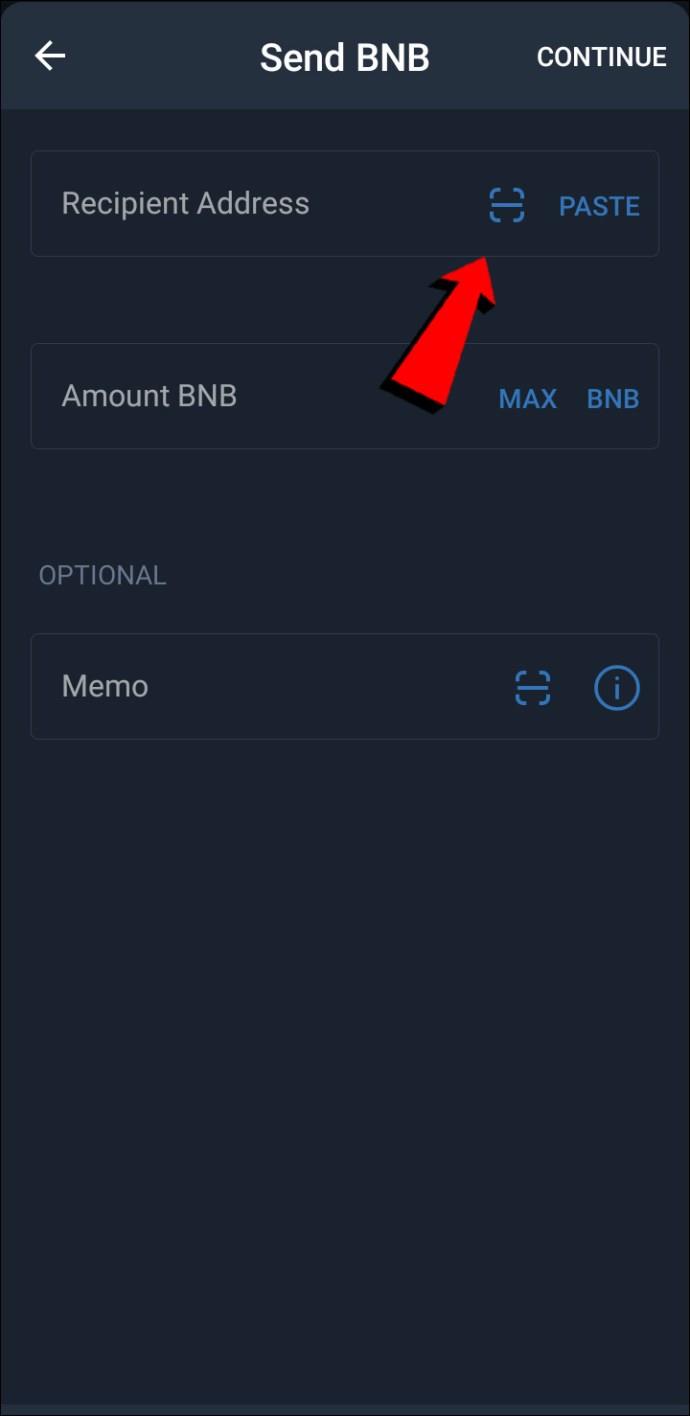
- Scannen Sie den QR-Code.
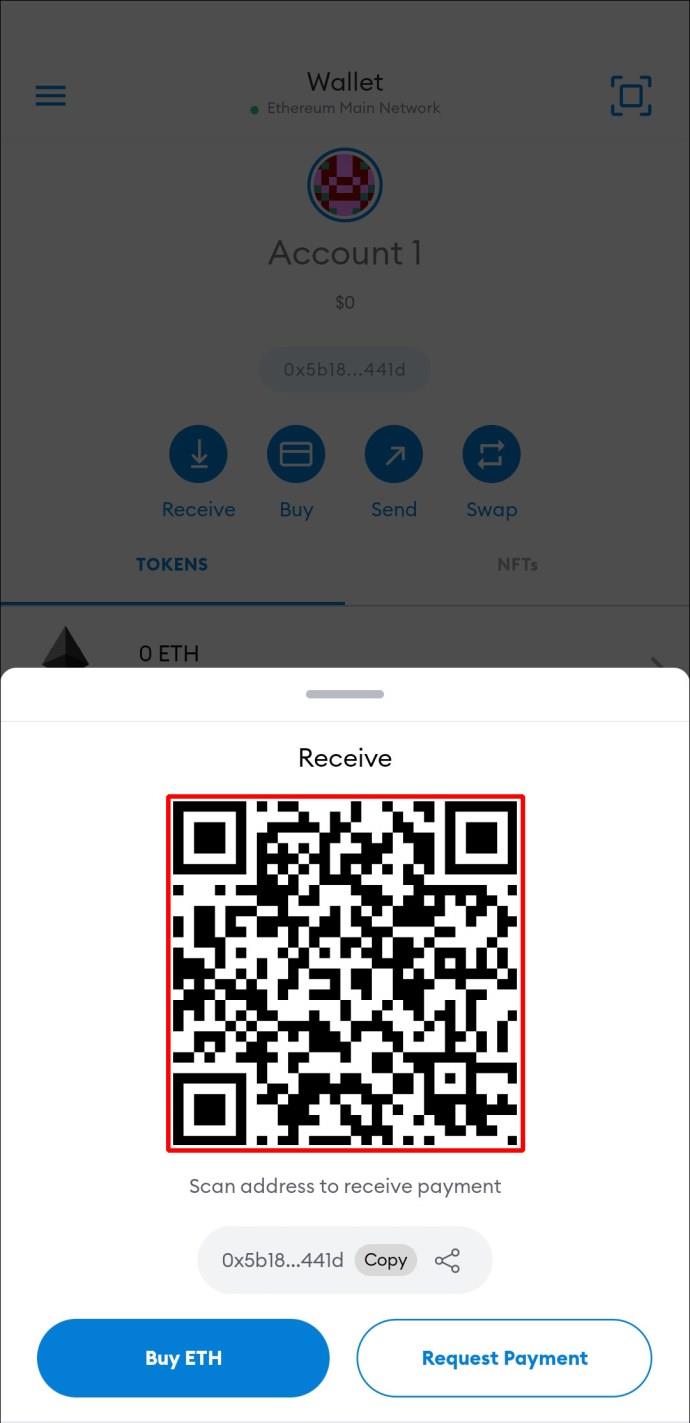
- Geben Sie im Abschnitt „BNB-Betrag“ ein, wie viel BNB Sie übertragen möchten, und tippen Sie dann auf „Fertig“.
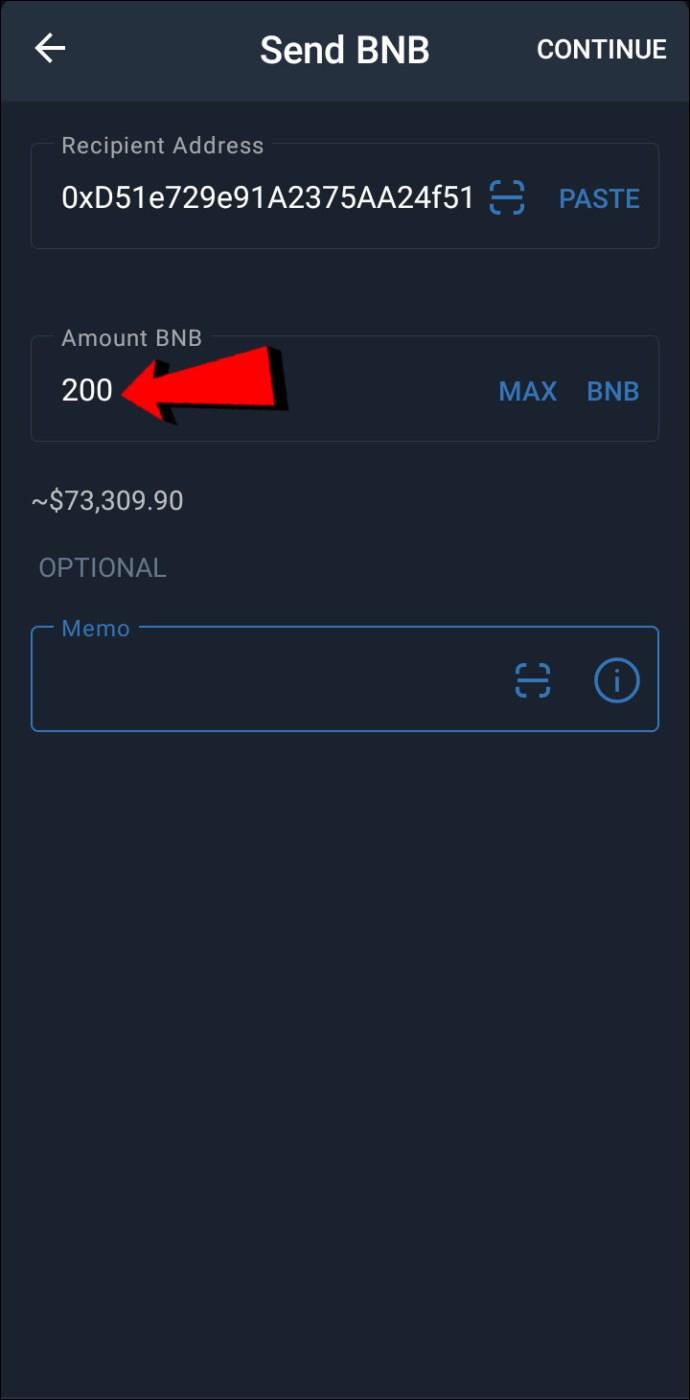
- Tippen Sie auf Weiter.
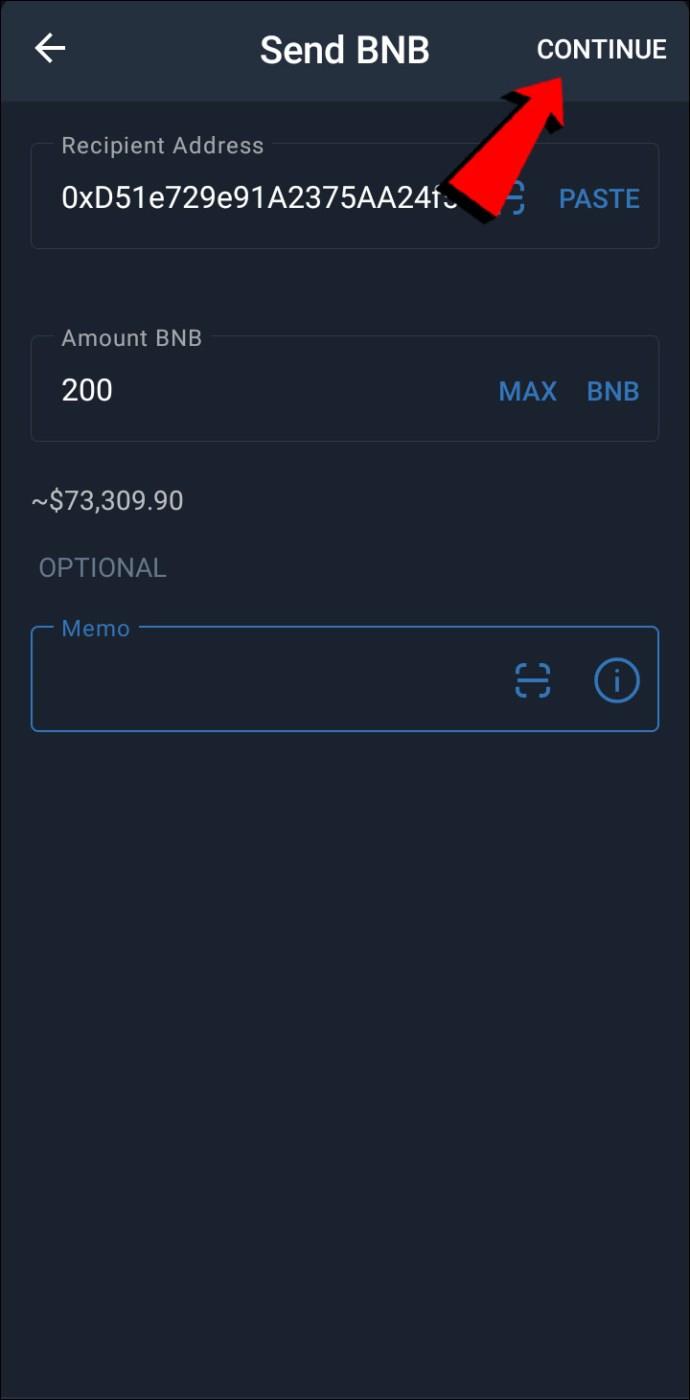
- Die Transaktionsdetails werden angezeigt. Wenn alles korrekt ist, tippen Sie auf Bestätigen.
- Der Transfer dürfte bei Metamask in Kürze erfolgen. Ist dies nicht der Fall, versuchen Sie, die Seite zu aktualisieren.
- Ihr BNB sollte sich jetzt in Metamask befinden.
Mit einem Gerät:
- Öffnen Sie die Metamask-App.

- Tippen Sie auf die drei Punkte oben rechts auf dem Bildschirm direkt unter Ihrem Profilsymbol.
- Tippen Sie im Dropdown-Menü auf Kontodetails. Tippen Sie unter dem generierten QR-Code auf den angegebenen Zahlencode und wählen Sie „Kopieren“.

- Öffnen Sie die Trust Wallet.
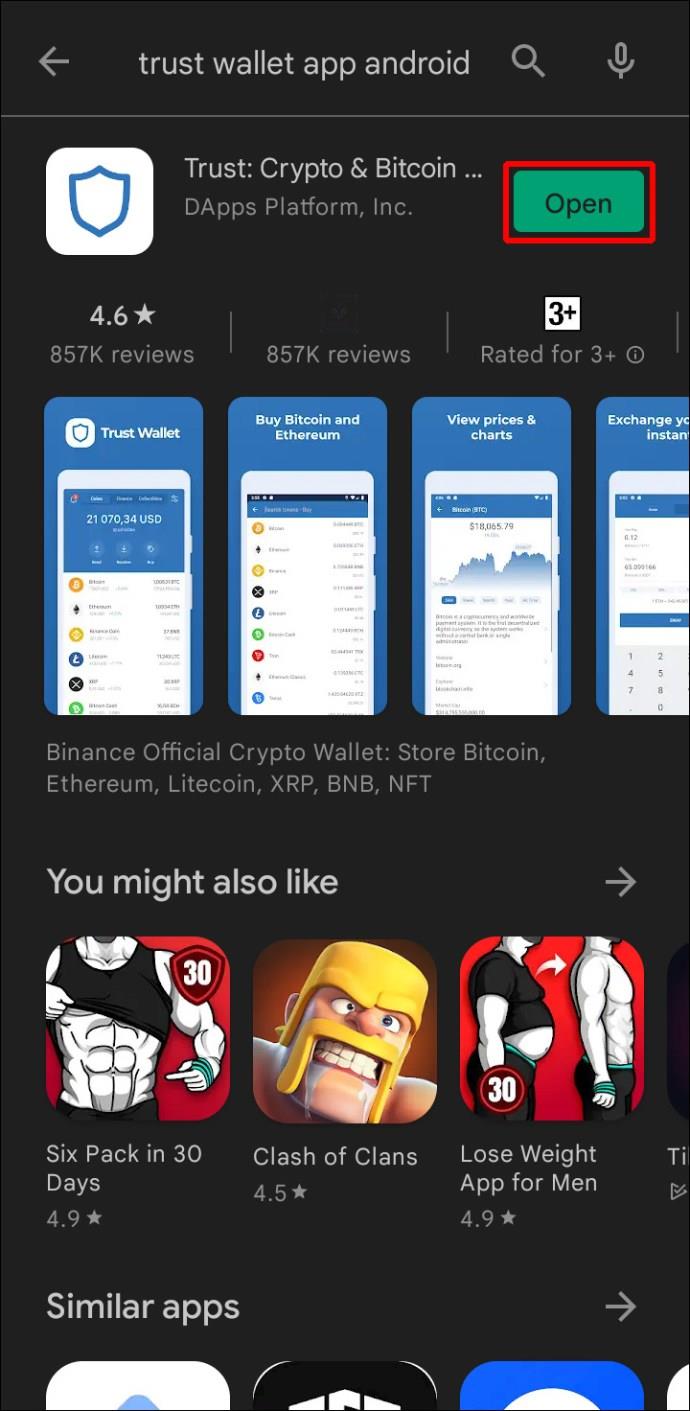
- Tippen Sie auf das BNB Smart Chain-Symbol.

- Tippen Sie im oberen Teil des Bildschirms auf Senden.

- Tippen Sie neben der Empfängeradresse auf Einfügen.
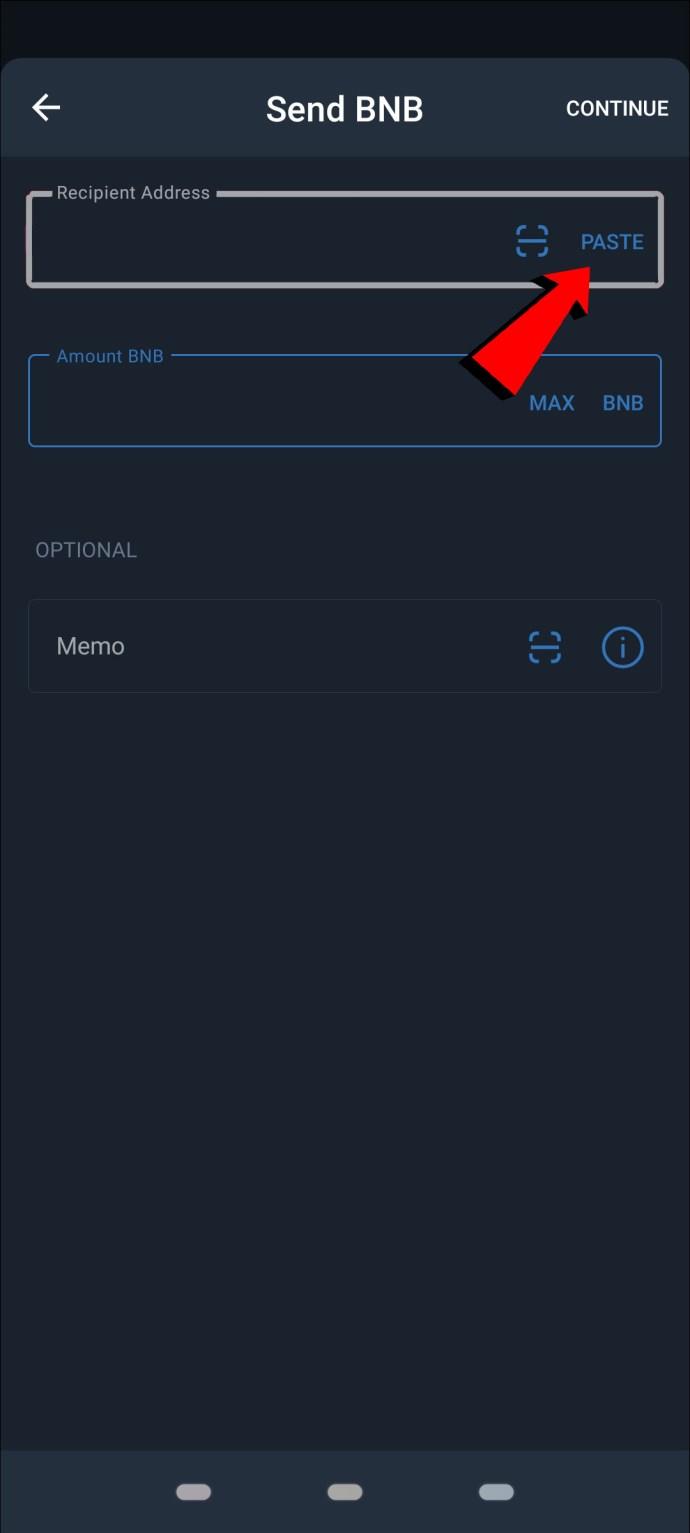
- Geben Sie im Abschnitt „BNB-Betrag“ ein, wie viel BNB Sie übertragen möchten, und tippen Sie dann auf „Fertig“.
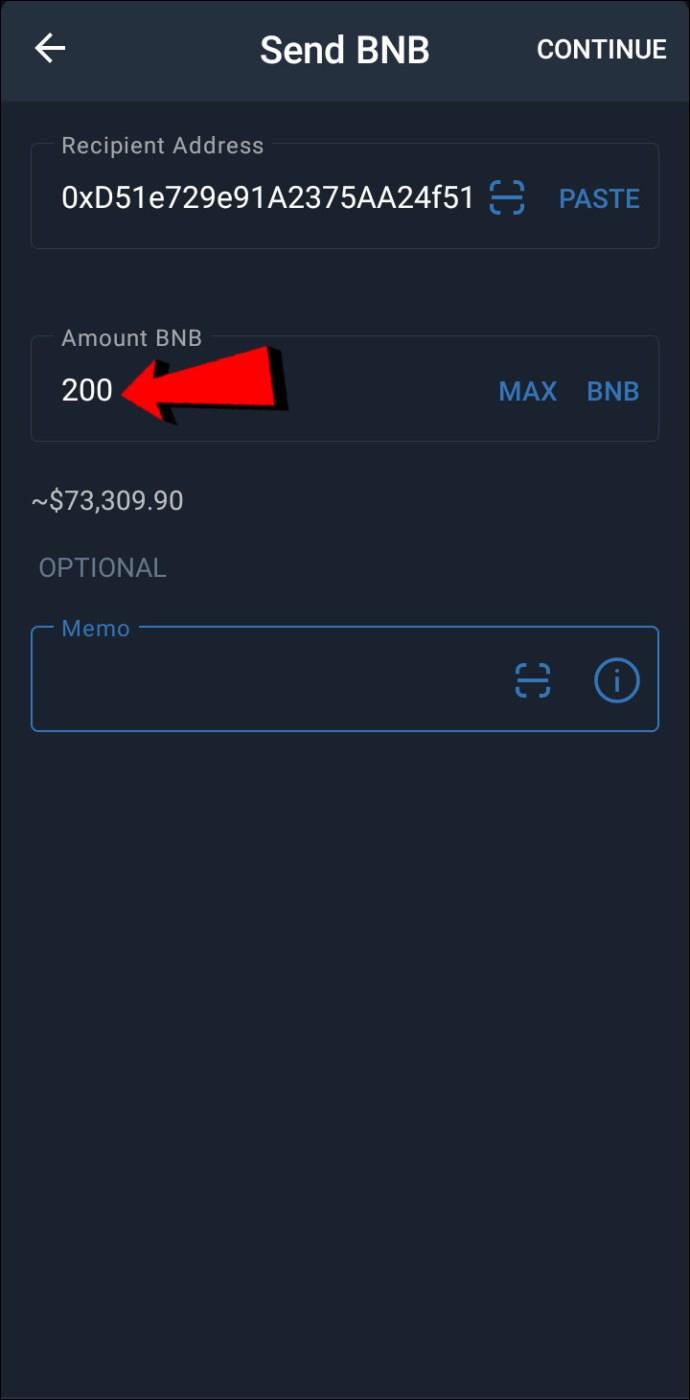
- Tippen Sie auf Weiter.
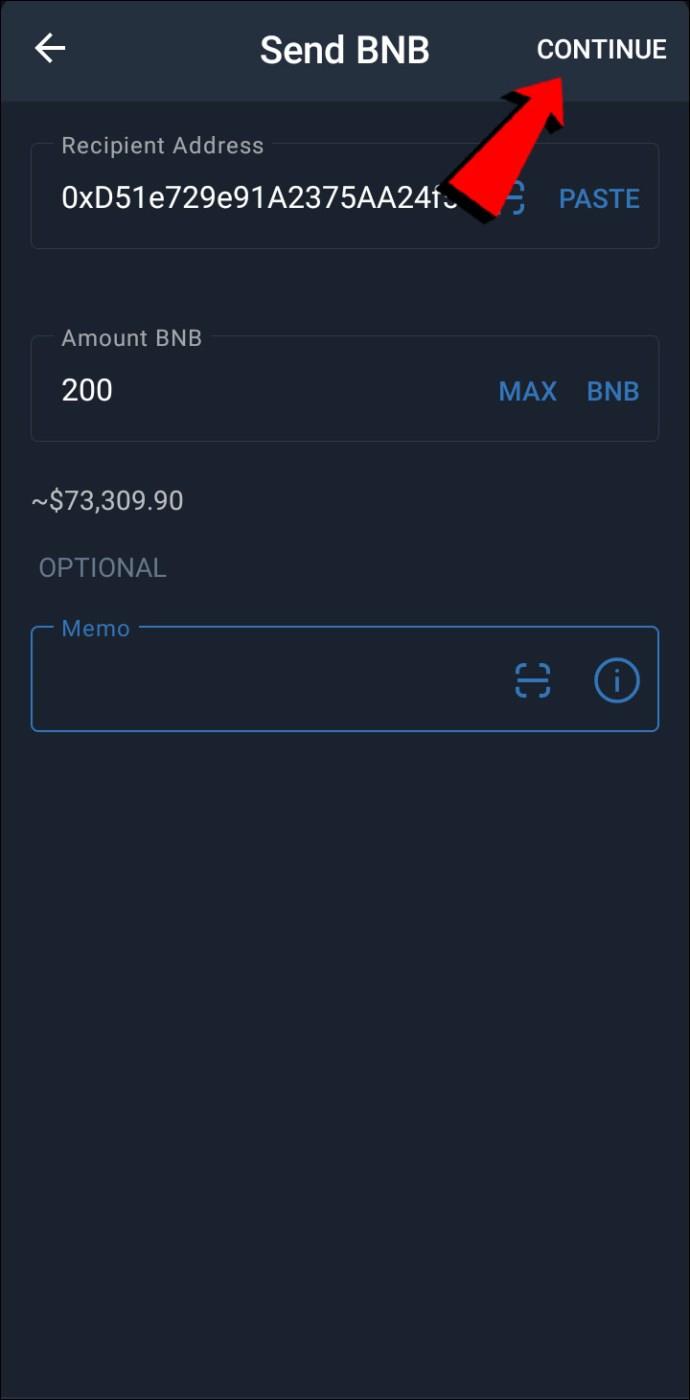
- Die Transaktionsdetails werden angezeigt. Wenn alles korrekt ist, tippen Sie auf Bestätigen.
- Der Transfer dürfte bei Metamask in Kürze erfolgen. Ist dies nicht der Fall, versuchen Sie, die Seite zu aktualisieren.
- Ihr BNB sollte sich jetzt in Metamask befinden.
So senden Sie BNB von Crypto.com an Metamask Wallet
Die Übertragung von BNB von Crypto.com zu Metamask ist eine viel einfachere Angelegenheit als die Verwendung von Trust Wallet. Befolgen Sie dazu einfach diese Anweisungen:
- Öffnen Sie die Metamask-App.

- Tippen Sie auf die drei Punkte oben rechts auf dem Bildschirm direkt unter Ihrem Profilsymbol.
- Tippen Sie im Dropdown-Menü auf Kontodetails. Tippen Sie unter dem generierten QR-Code auf den angegebenen Zahlencode und wählen Sie „Kopieren“.

- Öffnen Sie Ihre Crypto.com-App. Wenn Sie es nicht auf Ihrem Gerät haben, laden Sie es von der Webseite herunter .
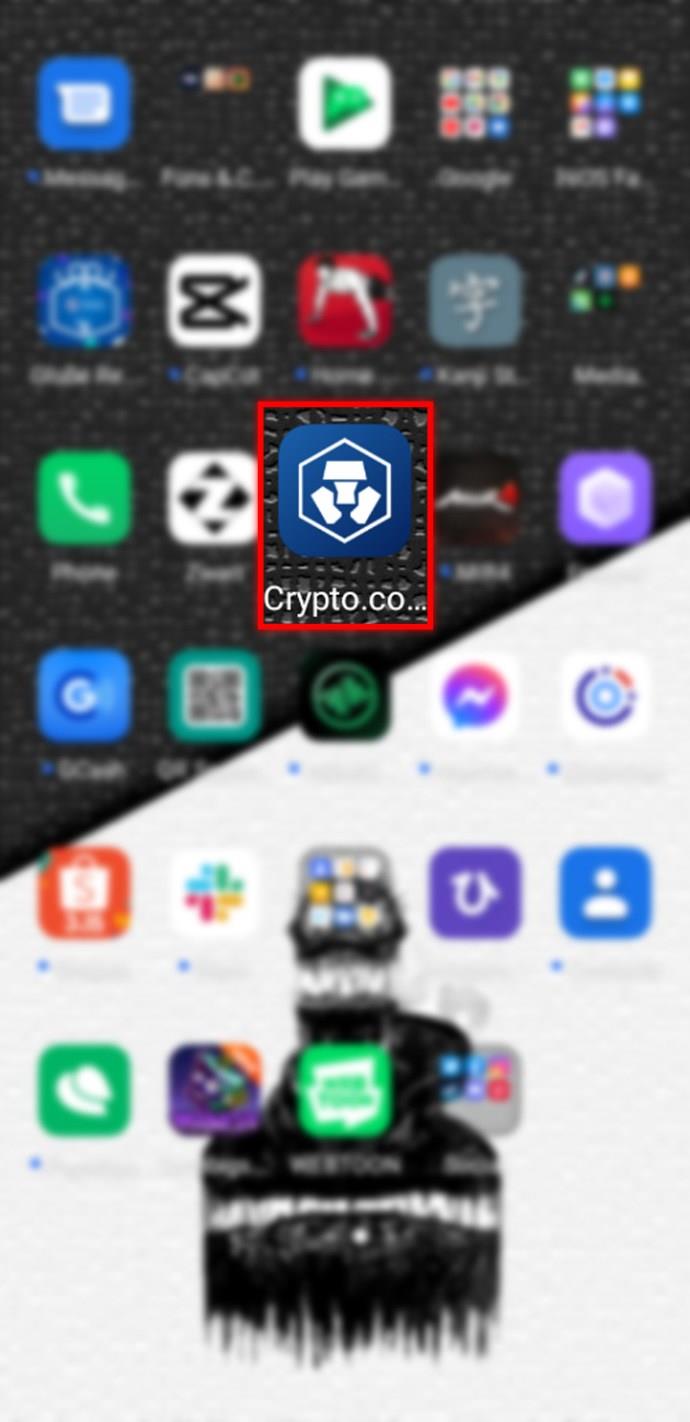
- Öffnen Sie auf der Startseite Ihr BNB-Guthaben.
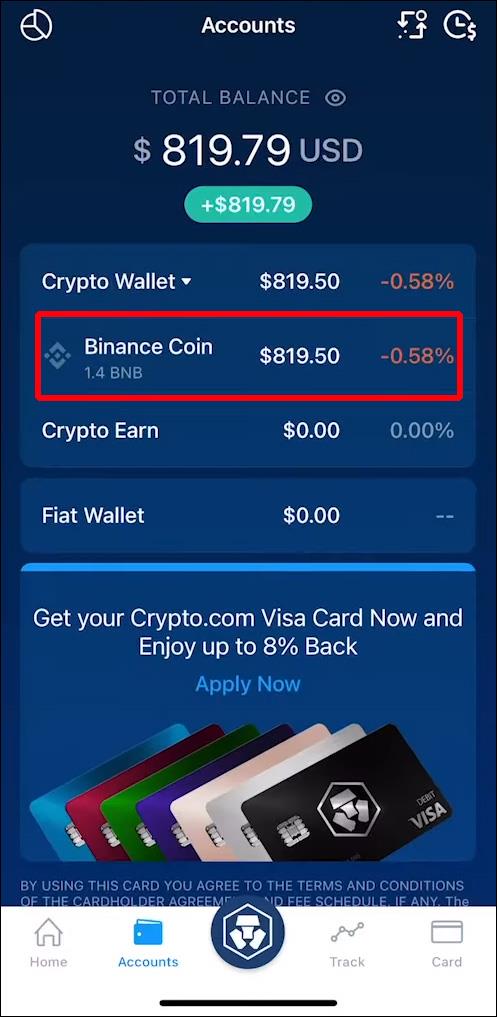
- Tippen Sie im oberen Teil der Seite auf das Übertragungssymbol.

- Tippen Sie im Popup-Menü auf „Auszahlen“.
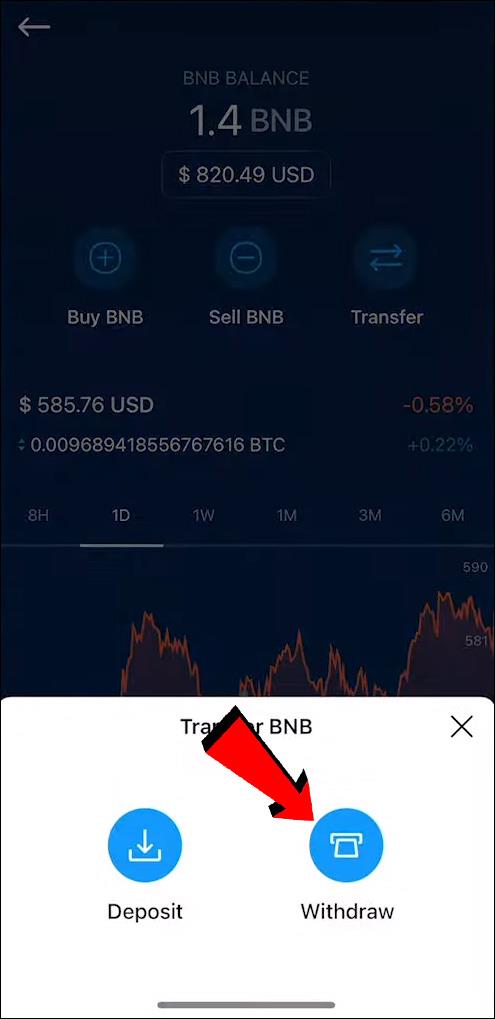
- Tippen Sie auf Externes Wallet.
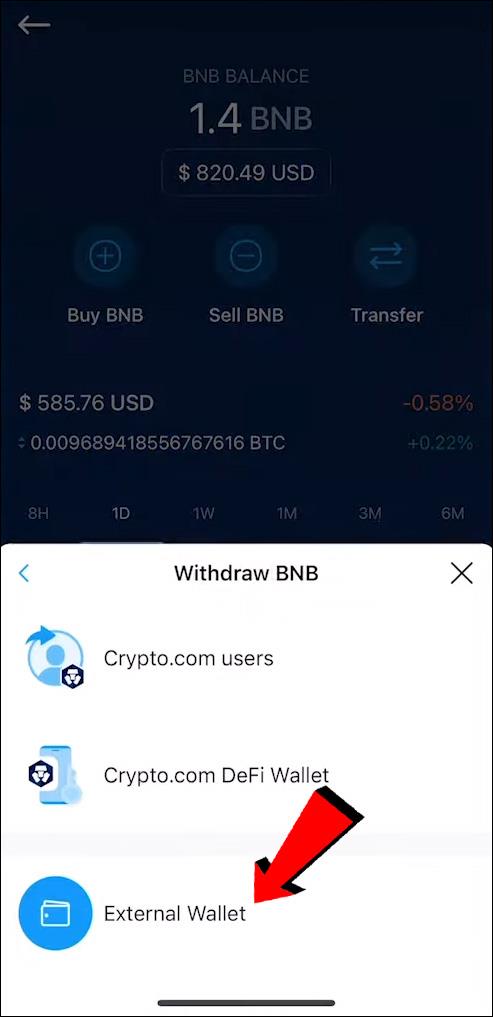
- Tippen Sie auf das +-Symbol in der oberen rechten Ecke des Bildschirms, um Ihr Metamask-Wallet hinzuzufügen.
- Tippen Sie im Popup-Menü auf Wallet-Adresse.
- Tippen Sie unter Netzwerk auswählen auf BSC.
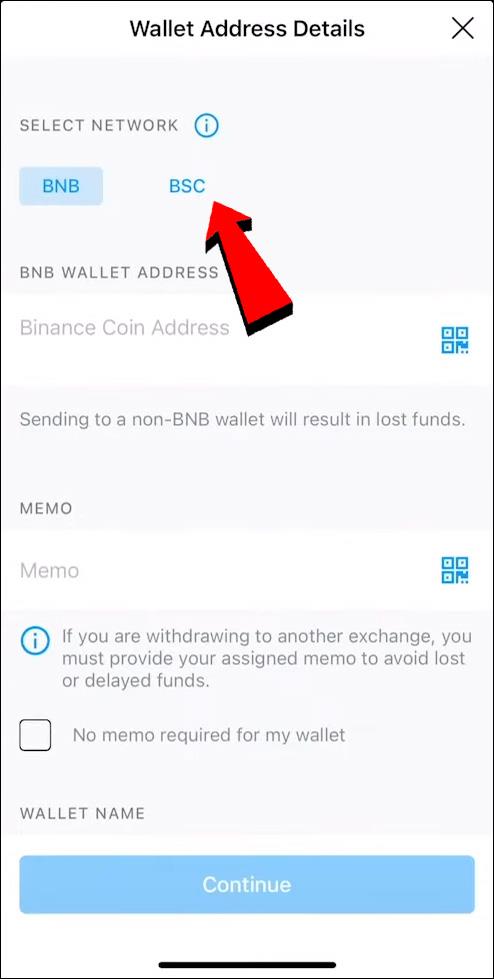
- Fügen Sie unter BNB Wallet Address den Adresscode ein, den Sie von Metamask kopiert haben.
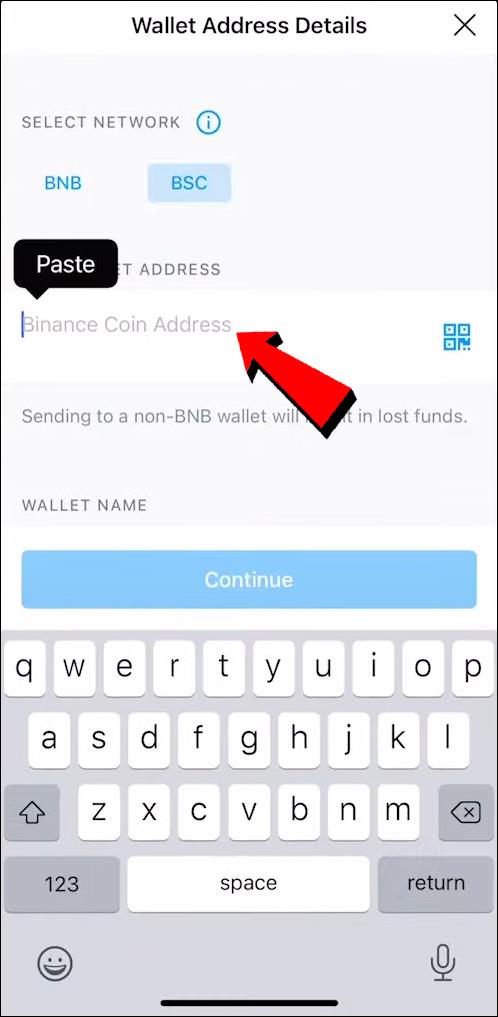
- Geben Sie der Brieftasche einen Namen und tippen Sie dann auf Weiter.
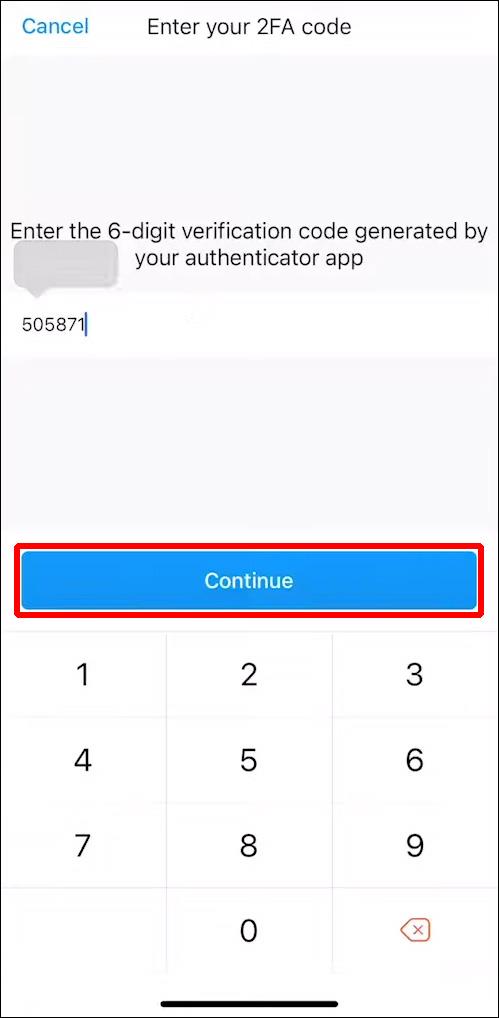
- Geben Sie Ihr Crypto.com-Passwort ein.
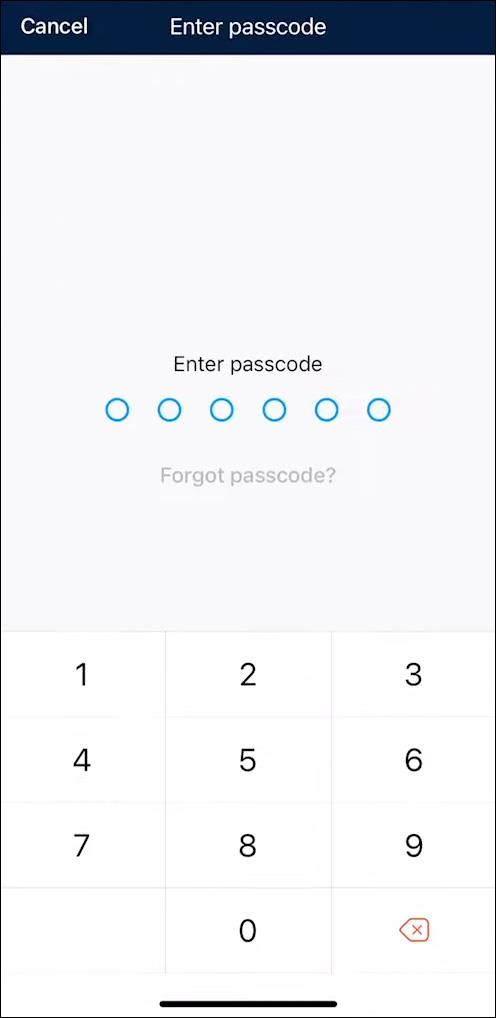
- Crypto.com ist durch eine Zwei-Faktor-Authentifizierung geschützt. Warten Sie auf Ihren 2FA-Code und geben Sie ihn dann in das dafür vorgesehene Feld ein.
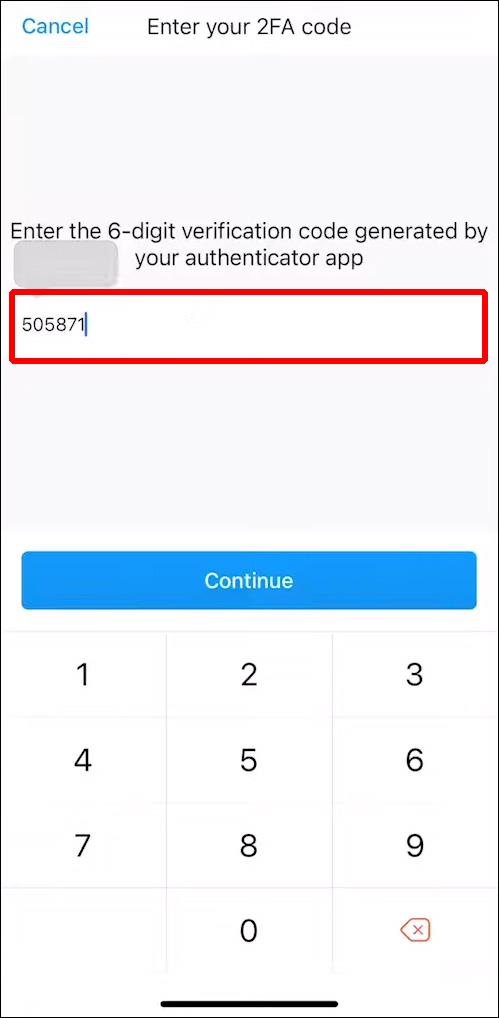
- Tippen Sie auf Weiter.
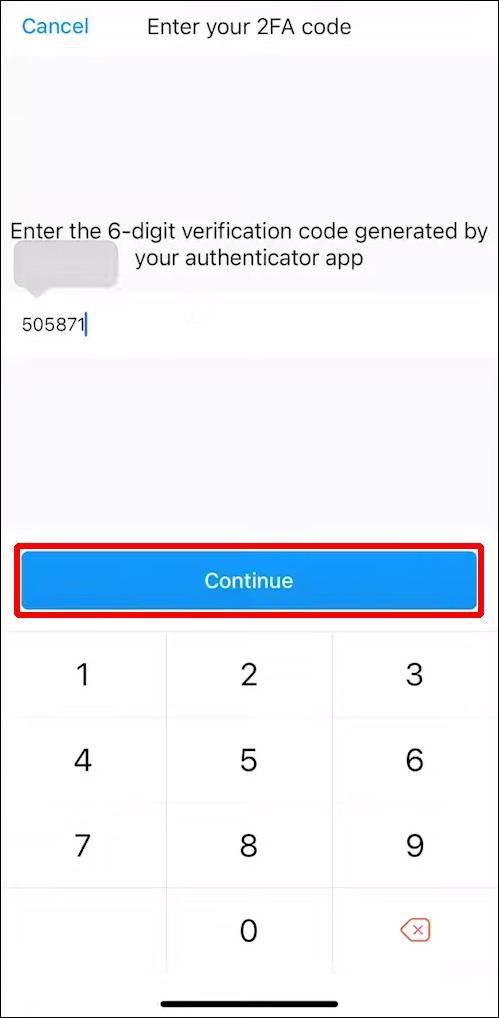
- Ihr neues Metamask-Wallet sollte jetzt in der Auszahlungsliste Ihres Crypto.com BNB Balance-Kontos verfügbar sein. Tippen Sie rechts neben der Wallet-Adresse auf „BNB abheben“.
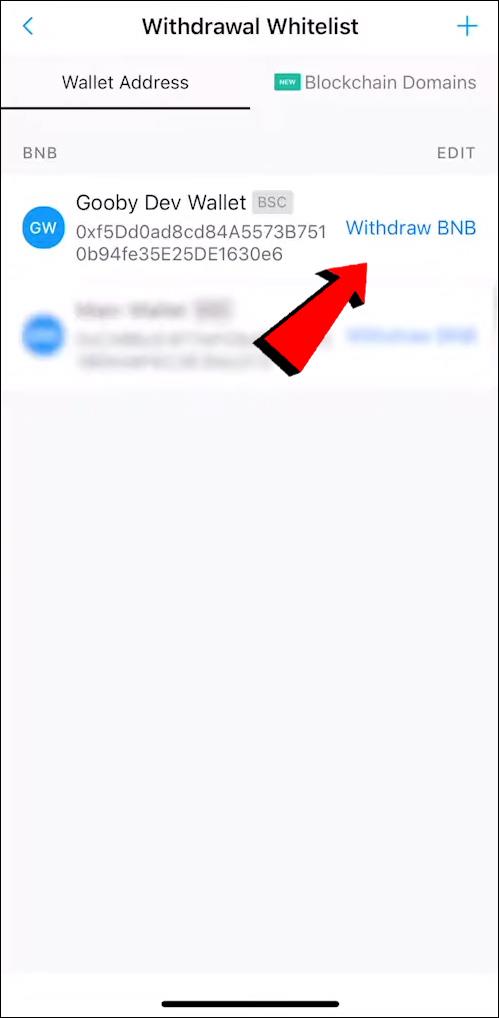
- Geben Sie den Betrag ein und tippen Sie dann auf „Auszahlen“.
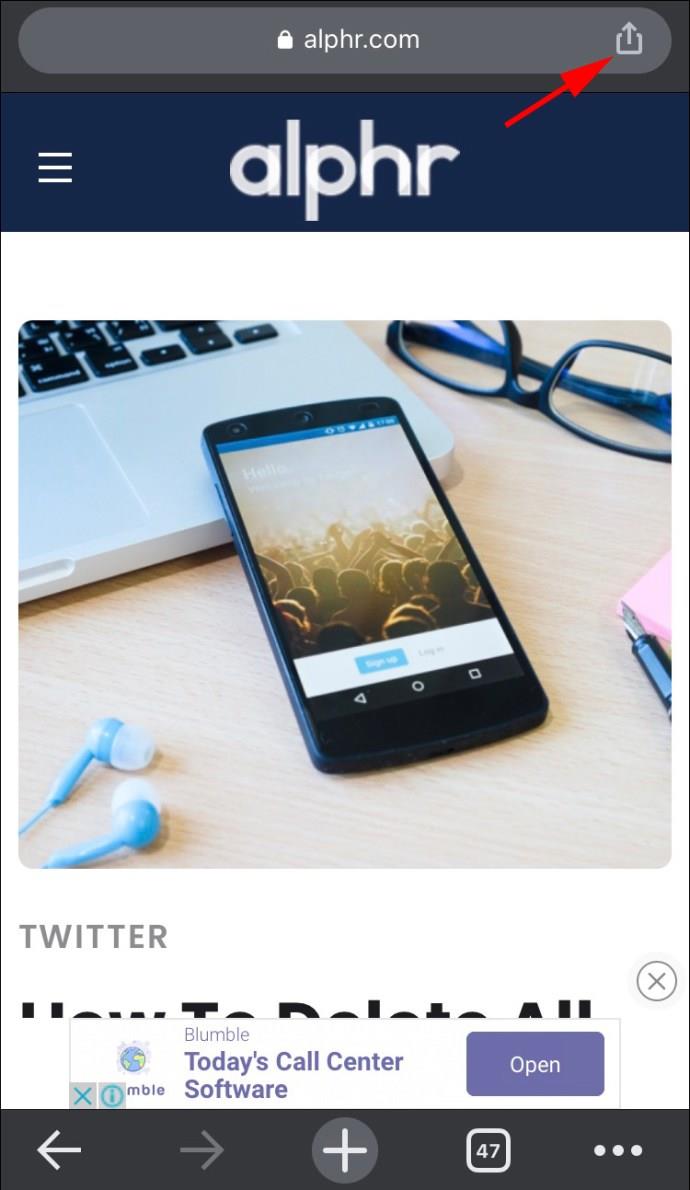
- Tippen Sie auf Bestätigen, sobald Sie die Transaktionsdetails überprüft haben.
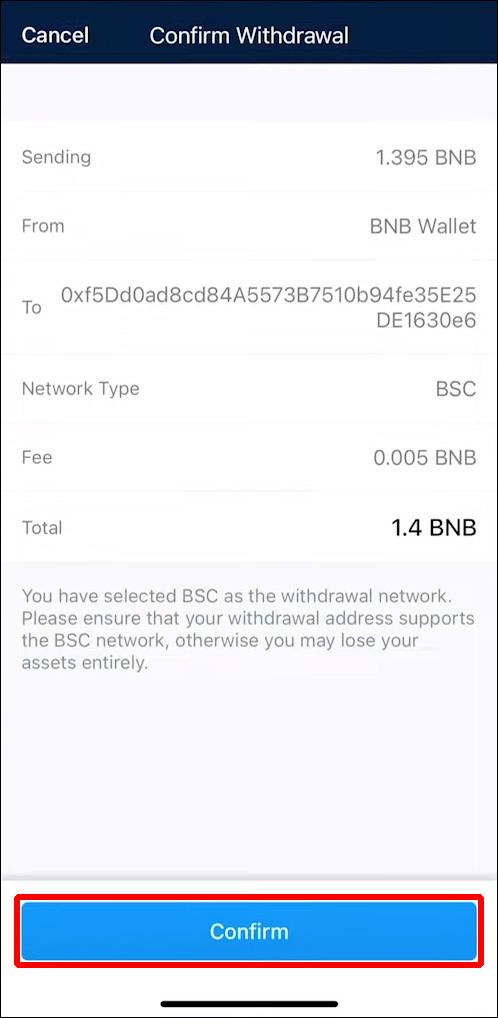
- Sie werden aufgefordert, Ihr Passwort und 2FA erneut einzugeben.
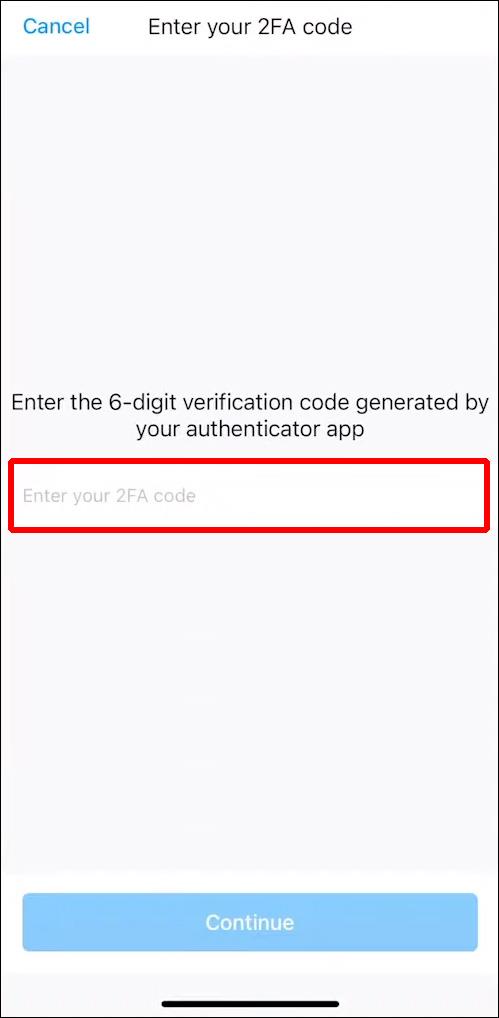
- Ihre Auszahlung wird nun im BNB-Guthabenkonto als ausstehend aufgeführt. Abhängig von der Netzwerkgeschwindigkeit kann es einige Stunden dauern, bis die Übertragung abgeschlossen ist.
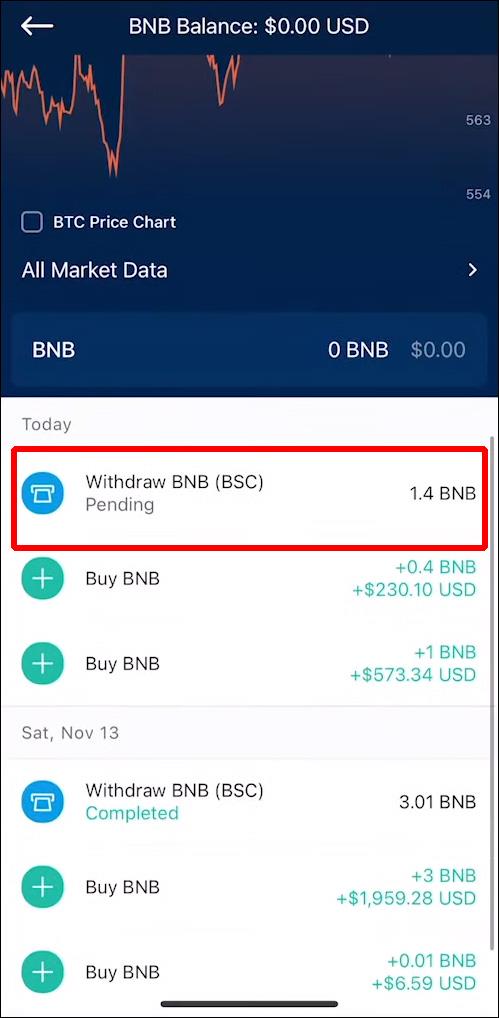
So senden Sie BNB von Binance an Metamask
Wie bereits erwähnt, erfordert die Übertragung von BNB an Metamask den Austausch von BNB an Binance Smart Chain, selbst wenn Sie die Binance-Plattform verwenden. Gehen Sie dazu folgendermaßen vor:
- Verbinden Sie Metamask wie oben beschrieben mit der Binance Smart Chain .
- Übertragen Sie BNB von Binance.com auf die Metamask-Wallet.
- Öffnen Sie Ihr Binance-Börsen-Wallet.
- Suchen Sie in der Liste nach dem BNB-Symbol und klicken Sie dann unter Aktion auf „Auszahlen“.
- Öffnen Sie Metamask und tippen Sie auf die drei Punkte in der oberen rechten Ecke des Bildschirms.
- Wählen Sie „Kontodetails“ aus dem Dropdown-Menü. Tippen Sie auf den angegebenen Zahlencode und wählen Sie „Kopieren“.
- Zurück auf Binance fügen Sie die kopierte Adresse unter „BNB-Adresse des Empfängers“ auf der rechten Seite des Bildschirms ein.
- Stellen Sie sicher, dass Binance Smart Chain das Häkchen hat, und geben Sie dann den Betrag ein, den Sie überweisen möchten.
- Geben Sie Ihre Bestätigungsdaten ein und klicken Sie dann auf „Senden“.
- Binance sendet eine Bestätigung für die Transaktion.
Eine der beliebtesten Online-Währungen
Kryptowährungen erfreuen sich immer größerer Beliebtheit bei Online-Transaktionen, und BNB gehört zu den Top-Währungen überhaupt. Zu wissen, wie man BNB an die Metamask-Wallet sendet, eine der sichersten Online-Wallets auf dem Markt, könnte bald ein wichtiger Bestandteil Ihrer Online-Aktivitäten werden.
Kennen Sie weitere Möglichkeiten, BNB von anderen Krypto-Wallets auf Metamask zu übertragen? Teilen Sie Ihre Gedanken gerne im Kommentarbereich unten mit.